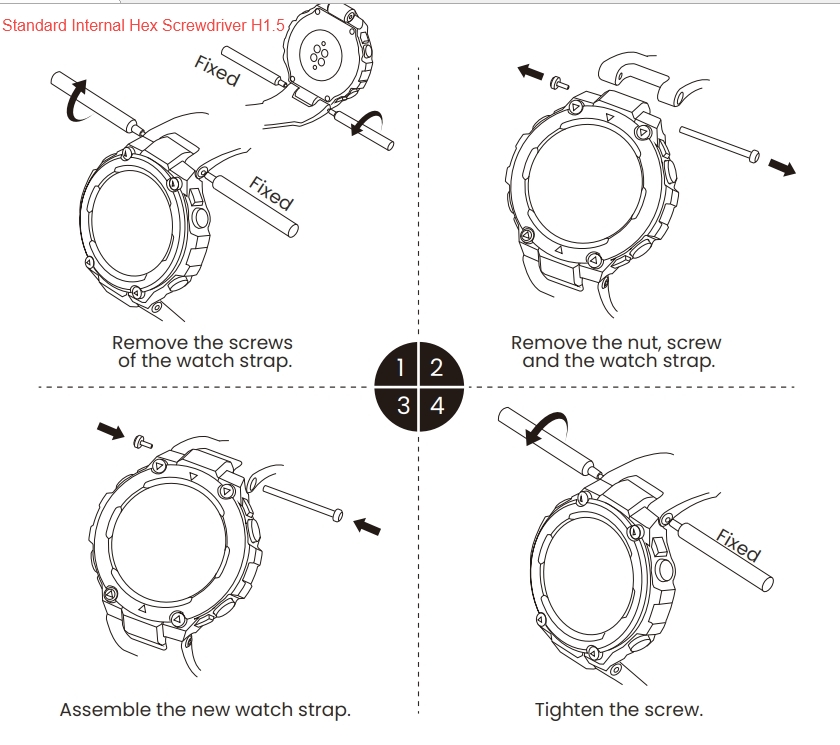คู่มือผู้ใช้
การเชื่อมต่อและการจับคู่
ใช้โทรศัพท์ของคุณเพื่อสแกนรหัส QR ในคู่มือหรือบนอุปกรณ์และดาวน์โหลดและติดตั้งแอพZepp เพื่อประสบการณ์การใช้งานที่ดีขึ้นให้อัปเดตแอปเป็นเวอร์ชันล่าสุดตามที่ได้รับแจ้ง
หมายเหตุ: ระบบปฏิบัติการของโทรศัพท์มือถือของคุณต้องเป็น Android 7.0 หรือ iOS 14.0 หรือใหม่กว่า
การจับคู่เริ่มต้น:
เมื่ออุปกรณ์เริ่มต้นเป็นครั้งแรกรหัส QR ที่ใช้สําหรับการจับคู่จะปรากฏบนหน้าจอ
เปิดแอปZeppบนโทรศัพท์ของคุณเข้าสู่ระบบแอพและสแกนรหัส QR ที่แสดงบนอุปกรณ์เพื่อจับคู่โทรศัพท์ของคุณกับอุปกรณ์
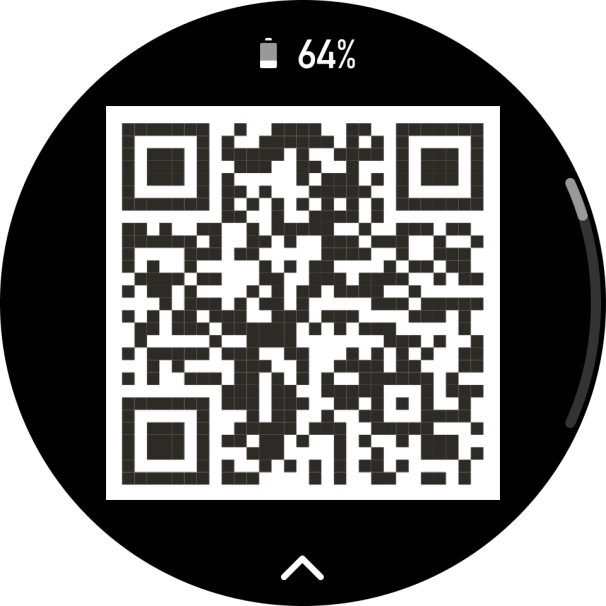
จับคู่กับโทรศัพท์ใหม่:
- เปิดแอปบนโทรศัพท์เครื่องเก่าของคุณและซิงโครไนซ์ข้อมูลกับอุปกรณ์
- บนมือถือเครื่องเก่าไปที่ โปรไฟล์ > Amazfit Active Edge หน้าและแตะปุ่มปลดคู่ที่ด้านล่างเพื่อคลายการผูก หากเป็น iPhone หลังจากไม่มีการผูกมัดในแอปZeppคุณต้องคลายการจับคู่โทรศัพท์และอุปกรณ์ ไปที่การตั้งค่า> บลูทู ธ ค้นหาชื่อบลูทู ธ ที่สอดคล้องกับอุปกรณ์และแตะปุ่มทางด้านขวาสุดของชื่อบลูทู ธ หลังจากเข้าสู่หน้าให้แตะไม่สนใจอุปกรณ์นี้
- คืนค่าการตั้งค่าจากโรงงานของอุปกรณ์แล้วจับคู่กับโทรศัพท์ใหม่ของคุณราวกับว่ามันถูกจับคู่เป็นครั้งแรก
อัปเดตระบบนาฬิกาของคุณ
ให้อุปกรณ์เชื่อมต่อกับโทรศัพท์ของคุณเปิดแอพZeppไปที่โปรไฟล์> Amazfit Active Edge> อัปเดตระบบเพื่อดูหรืออัปเดตระบบของอุปกรณ์ของคุณ
เราขอแนะนำให้คุณแตะอัปเดตทันทีเมื่ออุปกรณ์ของคุณได้รับข้อความอัปเดตระบบ
สวมใส่
- สวมสายนาฬิกาไม่แน่นหรือหลวมเกินไป และเว้นพื้นที่เพียงพอสำหรับผิวในการหายใจ ทำให้คุณ้สึกสบายและช่วยให้เซ็นเซอร์ทำงานได้
- เมื่อวัดออกซิเจนในเลือด ให้สวมนาฬิกาอย่างถูกต้อง หลีกเลี่ยงการสวมนาฬิกาบนข้อต่อข้อมือ ให้แขนแบน รักษาความสบาย (แน่นอย่างเหมาะสม) ให้พอดีระหว่างนาฬิับผิวหนังข้อมือ และทำให้แขนของคุณนิ่งตลอดกระบวนการวัด เมื่อได้รับผลกระทบจากปัจจัยภายนอก (แขนหย่อนคล้อย แขนแกว่ง ขนแขน รอยสัก ฯลฯ) ผลการวัดอาจไม่ถูกต้องหรือการวัดอาจล้มเหลวโดยไม่มีเอาต์พุต
- เราขอแนะนำให้คุณขันสายนาฬิกาให้แน่นระหว่างออกกำลังกายและคลายออกในภายหลัง
การดำเนินการขั้นพื้นฐาน
ปฏิบัติการท่าทางทั่วไป
ศูนย์ควบคุม
ปัดลงจากบนลงล่างบนหน้าปัดนาฬิกาของอุปกรณ์เพื่อเข้าสู่ศูนย์ควบคุม ซึ่งคุณสามารถเข้าถึงคุณสมบัติของระบบของอุปกรณ์ได้
คุณสมบัติที่รองรับ: ไฟฉาย DND โหมดโรงละคร เปิดหน้าจอ ปฏิทิน แบตเตอรี่ ความสว่าง โหมดสลีป การตั้งค่า ล็อคหน้าจอ ค้นหาโทรศัพท์
หาโทรศัพท์
- ให้อุปกรณ์เชื่อมต่อกับโทรศัพท์ของคุณ
- บนหน้าหน้าปัดนาฬิกา ปัดลงเพื่อไปที่ศูนย์ควบคุม แล้วแตะ ค้นหาโทรศัพท์ โทรศัพท์ของคุณจะสั่น การคลิกที่ไอคอนกระดิ่งจะทำให้โทรศัพท์ดังขึ้น
- ในรายการแอป แตะเพิ่มเติม แล้วแตะ ค้นหาโทรศัพท์ โทรศัพท์ของคุณจะสั่น การคลิกที่ไอคอนระฆังจะทำให้โทรศัพท์ดังขึ้น
หานาฬิกา
ให้อุปกรณ์เชื่อมต่อกับโทรศัพท์ของคุณเปิดแอปZeppและไปที่โปรไฟล์> Amazfit Active Edge> ค้นหานาฬิกา จากนั้นอุปกรณ์จะสั่น
ดูใบหน้า
ดูการรวบรวมใบหน้า
หน้าปัดนาฬิกาบางรุ่นรองรับการรวบรวมการแก้ไข ด้วยการรวบรวมคุณสามารถดูจำนวนก้าวแคลอรี่สภาพอากาศและข้อมูลอื่น ๆ และแก้ไขข้อมูลได้ตามต้องการ
แก้ไขการรวบรวมใบหน้าของนาฬิกา:
- ปลุกอุปกรณ์แล้วกดหน้าปัดนาฬิกาค้างไว้เพื่อเข้าสู่หน้าเลือกหน้าปัดนาฬิกา ซึ่งคุณสามารถเลือกหน้าปัดนาฬิกาอื่นๆ หรือแก้ไขหน้าปัดนาฬิกาได้
- ปัดไปทางซ้ายหรือขวาเพื่อดูตัวอย่างหน้าปัดนาฬิกาที่มีอยู่ ปุ่มแก้ไขจะแสดงที่ด้านล่างของหน้าปัดนาฬิกาที่รองรับการรวบรวม

. คุณสามารถแตะปุ่มนี้เพื่อไปที่หน้าเพื่อแก้ไขการรวบรวมของหน้าปัดนาฬิกานี้
- เลือกส่วนประกอบที่จะแก้ไขและคลิกที่ส่วนประกอบเพื่อแทนที่
- หลังจากแก้ไขแล้ว ให้กดปุ่ม กดปุ่มขวาบน (เลือก) เพื่อแก้ไขให้เสร็จและเปิดใช้งานหน้าปัดนาฬิกา
เพิ่มหน้าดู
อุปกรณ์ให้หน้าปัดนาฬิกาหลายหน้าปัดตามค่าเริ่มต้น นอกจากนี้คุณยังสามารถไปที่ร้านค้าในแอปZeppเพื่อซิงโครไนซ์หน้าปัดนาฬิกาออนไลน์กับอุปกรณ์หรือตั้งค่าปภาพบนโทรศัพท์เป็นภาพหน้าปัดนาฬิกาที่กำหนดเองในแอพZepp
เพิ่มหน้าปัดนาฬิกาออนไลน์:
- ให้อุปกรณ์เชื่อมต่อกับโทรศัพท์ของคุณเปิดแอพZeppและไปที่โปรไฟล์> Amazfit Active Edge> ดูใบหน้า
- เลือกหน้าปัดนาฬิกาตั้งแต่หนึ่งหน้าปัดขึ้นไปที่คุณชอบ จากนั้นซิงโครไนซ์กับอุปกรณ์เพื่อให้ตัวเองมีตัวเลือกมากมาย
เพิ่มใบหน้านาฬิกาที่กำหนดเอง:
ให้อุปกรณ์เชื่อมต่อกับโทรศัพท์ของคุณเปิดแอพZeppไปที่โปรไฟล์> Amazfit Active Edge> ดูใบหน้า> หน้าปัดนาฬิกาภาพถ่ายและแตะสไตล์ที่คุณต้องการเพื่อเปลี่ยนพื้นหลังโดยเลือกภาพถ่ายจากอัลบั้มโทรศัพท์ของคุณหรือถ่ายภาพด้วยกล้องโทรศัพท์ของคุณ
เพิ่มหน้าปัดนาฬิกาแนวตั้ง:
หน้าปัดนาฬิกาแนวตั้งเป็นหน้าปัดนาฬิกาแบบกำหนดเองที่เน้นการแสดงภาพเหมือน สามารถระบุองค์ประกอบภาพเหมือนในภาพถ่ายที่เพิ่มเข้ามาโดยอัตโนมัติและแสดงโดยการรวมองค์ประกอบหน้าปัดนาฬิกา คุณสามารถเพิ่มภาพถ่ายได้ถึง 3 ภาพสำหรับหน้าปัดนาฬิกาหนึ่งหน้า แตะหน้าปัดนาฬิกาหรือยกข้อมือขึ้นเพื่อสลับภาพถ่ายบนหน้าปัดนาฬิกา
เปิดแอปZepp เลือกอุปกรณ์ แล้วแตะหน้าปัดนาฬิกา > หน้าปัดนาฬิกาแนวตั้ง
- แตะเพื่อเพิ่มภาพถ่ายแนวตั้ง (สูงสุด 3 ภาพ) และตำแหน่งของเวลาสามารถปรับแยกต่างหากสำหรับแต่ละภาพ
- เลือกปแบบเวลาและคุณสมบัติที่แสดงที่ด้านบนและด้านล่างของหน้าปัดนาฬิกา
- แตะ "ซิงค์" เพื่อซิงค์หน้าปัดนาฬิับอุปกรณ์
- หลังจากซิงโครไนซ์แล้ว ให้แตะหน้าปัดนาฬิกาบนอุปกรณ์หรือยกข้อมือขึ้นเพื่อสลับภาพบนหน้าปัดนาฬิกา
- ไปดูใบหน้า > ของฉัน > ดาวน์โหลดและไปที่หน้าปัดนาฬิกาแนวตั้งเพื่อแก้ไขอีกครั้ง แตะ "ซิงค์" เพื่อซิงค์หน้าปัดนาฬิกาหลังจากแก้ไขแต่ละครั้ง
ข้อควรระวัง:
- ปภาพที่คุณใช้เมื่อสร้างหน้าปัดนาฬิกาจะถูกเก็บไว้ในแอพและอุปกรณ์ของคุณ โปรดปกป้องข้อมูลส่วนบุคคลของคุณ การลบหน้าปัดนาฬิกาจะทำให้แคชในเครื่องชัดเจน
- ขอแนะนำให้ใช้ภาพถ่ายบุคคลที่มีขนาด 1200*840 ขึ้นไป และแนะนำให้ใช้ภาพถ่ายของบุคคลหนึ่งที่มีพื้นหลังเรียบง่ายเพื่อผลลัพธ์ที่ดีขึ้น สำหรับ iOS 12 ขึ้นไป ขอแนะนำให้ใช้ภาพถ่ายในโหมดแนวตั้งเพื่อผลลัพธ์ที่ดีขึ้น
เปลี่ยนหน้าปัดนาฬิกา
- ปลุกอุปกรณ์แล้วกดหน้าปัดนาฬิกาค้างไว้เพื่อไปที่หน้าเลือกหน้าปัดนาฬิกา
- ปัดไปทางซ้ายหรือขวาเพื่อดูตัวอย่างหน้าปัดนาฬิกาที่มีอยู่ในอุปกรณ์ปัจจุบัน รวมถึงหน้าปัดนาฬิกาในตัวและหน้าปัดนาฬิกาออนไลน์ที่ซิงโครไนซ์
- แตะหน้าปัดนาฬิกาที่ต้องการเพื่อแทนที่หน้าปัดนาฬิกาปัจจุบัน
ลบหน้าปัดนาฬิกา
เมื่อพื้นที่เก็บข้อมูลบนอุปกรณ์เกือบเต็มคุณจะต้องลบหน้าปัดนาฬิกาบางส่วนเพื่อให้มีที่ว่างสำหรับหน้าปัดใหม่ (รักษาหน้าปัดนาฬิกาอย่างน้อยหนึ่งหน้าปัด)
- ปลุกอุปกรณ์แล้วกดหน้าปัดนาฬิกาค้างไว้เพื่อไปที่หน้าเลือกหน้าปัดนาฬิกา
- ปัดไปทางซ้ายหรือขวาเพื่อดูตัวอย่างหน้าปัดนาฬิกาที่มีอยู่ในอุปกรณ์ปัจจุบัน รวมถึงหน้าปัดนาฬิกาในตัว หน้าปัดนาฬิกาออนไลน์ที่ซิงโครไนซ์ และหน้าปัดนาฬิกาที่ปรับแต่งได้
- ค้นหาหน้าปัดนาฬิกาที่คุณต้องการลบและเลื่อนขึ้น ปุ่มลบ

จะปรากฏขึ้นหากสามารถลบหน้าปัดนาฬิกาได้
คะแนนของรัฐ
จุดสถานะจะแสดงที่ด้านบนของหน้าปัดนาฬิกาเพื่อระบุฟังก์ชันที่เปิดใช้งานบนอุปกรณ์ในปัจจุบัน เช่น โหมดโรงละครที่เปิดในอุปกรณ์หรือแอปนับถอยหลังที่ทำงานอยู่ด้านหลัง
สถานะการแสดงผลที่รองรับคือ:
- แบตเตอรี่ต่ำ
- โหมดประหยัดแบตเตอรี่
- โหมด DND
- โหมดสลีป
- โหมดโรงละคร
- นาฬิกาจับเวลา (แตะจุดสถานะเพื่อไปที่แอพ)
- นับถอยหลัง (แตะจุดสถานะเพื่อไปที่แอพ)
- ในการออกกำลังกาย (แตะจุดสถานะเพื่อไปที่แอพ)
- การชาร์จ
การแจ้งเตือนและการแจ้งเตือน
การแจ้งเตือนแอพ
ให้อุปกรณ์เชื่อมต่อกับโทรศัพท์ของคุณเพื่อรับการแจ้งเตือนแอพโทรศัพท์บนอุปกรณ์ของคุณ ปัดจากซ้ายไปขวาบนหน้าหน้าปัดนาฬิกาเพื่อเข้าสู่ศูนย์แจ้งเตือนและดูการแจ้งเตือน 10 ครั้งล่าสุด มีปุ่มแจ้งเตือนที่ชัดเจนที่ด้านล่าง
ล้างการแจ้งเตือนทั้งหมด:
มีปุ่ม "ลบ" ที่ด้านล่างของรายการแจ้งเตือน แตะเพื่อล้างการแจ้งเตือนทั้งหมด
หรือหลังจากรีสตาร์ทนาฬิกาแล้ว การแจ้งเตือนจะถูกล้างโดยอัตโนมัติ
การล้างการแจ้งเตือนเดียว:
เมื่อมีการกดการแจ้งเตือนหรือหลังจากที่คุณเปิดการแจ้งเตือนเฉพาะจากรายการการแจ้งเตือนคุณสามารถลบการแจ้งเตือนได้โดยกดปุ่มลบที่ด้านล่าง
วิธีการตั้งค่า:
ให้อุปกรณ์เชื่อมต่อกับโทรศัพท์ของคุณเปิดแอพZeppไปที่โปรไฟล์> Amazfit Active Edge> การแจ้งเตือนและการแจ้งเตือน> การแจ้งเตือนแอพจากนั้นเปิดการแจ้งเตือนสำหรับแอพตามต้องการ
หมายเหตุ:
- ในการเปิดใช้งานคุณสมบัตินี้บนโทรศัพท์ Android คุณต้องเพิ่มแอปZeppลงในรายการอนุญาตหรือรายการเรียกใช้อัตโนมัติในพื้นหลังของโทรศัพท์เพื่อให้แอปทํางานในพื้นหลังเสมอ หากแอปZeppถูกยกเลิกโดยกระบวนการพื้นหลังของโทรศัพท์อุปกรณ์จะถูกตัดการเชื่อมต่อจากโทรศัพท์ของคุณและคุณไม่สามารถรับการแจ้งเตือนแอปบนอุปกรณ์ได้
- สำหรับ iOS มีแอพจำกัดที่สามารถตั้งค่าในการแจ้งเตือนและเตือนความจำได้หลังจากเปิดใช้งานอุปกรณ์แล้ว เมื่อโทรศัพท์ได้รับข้อความแจ้งเตือนจากแอพเพิ่มเติม แอปเพิ่มเติมจะแสดงในการแจ้งเตือนและการแจ้งเตือนของแอปZepp
การแจ้งเตือนสายเรียกเข้า
หากต้องการเปิดใช้งานคุณสมบัตินี้ให้เปิดแอปZeppและไปที่โปรไฟล์> Amazfit Active Edge> การแจ้งเตือนและการแจ้งเตือน> สายเรียกเข้า เมื่อเปิดใช้งานคุณสมบัติและในขณะที่เชื่อมต่ออุปกรณ์และโทรศัพท์อุปกรณ์จะแสดงพรอมต์เมื่อโทรศัพท์รับสายและคุณสามารถละเว้นหรือวางสายบนอุปกรณ์ได้
อัปเดตตอนเช้า
เมื่อเปิดใช้งานการอัปเดตตอนเช้า อุปกรณ์จะผลักดันการอัปเดตทุกเช้า คุณสามารถดูข้อมูลได้อย่างรวดเร็ว เช่น สภาพอากาศในปัจจุบัน สถานะการออกกำลังกาย สถานะสุขภาพ และเรื่องส่วนตัว และเตรียมพร้อมสำหรับวันใหม่
คุณสามารถเปิดหรือปิดใช้งานคุณสมบัติการอัปเดตตอนเช้าบนอุปกรณ์ภายใต้การตั้งค่า> การตั้งค่า> การอัปเดตตอนเช้า นอกจากนี้คุณยังสามารถแตะการตั้งค่าเนื้อหาเพื่อปรับเนื้อหาและแสดงลำดับในการอัปเดตตอนเช้า
การตั้งค่าข้างต้นยังสามารถเข้าถึงได้ในแอปZeppภายใต้โปรไฟล์> Amazfit Active Edge> การตั้งค่านาฬิกา> อัปเดตตอนเช้าในขณะที่เชื่อมต่อนาฬิับโทรศัพท์
ทางลัด
บัตรทางลัด
ปัดขึ้นบนหน้าปัดนาฬิกาเพื่อไปที่หน้าบัตรทางลัด ซึ่งคุณสามารถใช้และดูคุณสมบัติและข้อมูลต่างๆ ได้อย่างง่ายดาย:
คุณสามารถเพิ่มการ์ดฟีเจอร์ที่ใช้บ่อยในหน้านี้เพื่อการเข้าถึงที่สะดวกยิ่งขึ้น เช่น กิจกรรมล่าสุดของคุณ การเตือนครั้งต่อไป หรือข้อมูล BPM ล่าสุด
นอกจากนี้คุณยังสามารถเปิดแอปZeppและไปที่โปรไฟล์ > Amazfit Active Edge> บัตรทางลัดซึ่งคุณสามารถตั้งค่าบัตรทางลัดเพื่อแสดงและลําดับการแสดงผลของพวกเขา
กดปุ่มสำหรับการเริ่มต้นอย่างรวดเร็ว
คุณสามารถไปที่ ดู > การตั้งค่า > การตั้งค่า > การเริ่มต้นอย่างรวดเร็วและเลือกแอพที่จะเปิดตัวอย่างรวดเร็ว จากนั้นคุณสามารถเปิดแอปที่ตั้งไว้ก่อนหน้านี้ได้อย่างรวดเร็วโดยใช้ปุ่มที่เกี่ยวข้อง
วิธีการทริกเกอร์:
- กดปุ่มขวาบน (เลือก)
ออกกำลังกาย
โหมดการออกกำลังกาย
อุปกรณ์รองรับโหมดการออกกำลังกายมากกว่า 130 โหมด รวมถึงการวิ่งและเดิน ปั่นจักรยาน ว่ายน้ำ ออกกำลังกายกลางแจ้ง ออกกำลังกายในร่ม เต้นรำ ออกกำลังกายต่อสู้ ออกกำลังกายบอล ออกกำลังกายทางน้ำ ออกกำลังกายในฤดูหนาว ออกกำลังกายยามว่าง เกมกระดานและการ์ด และอื่นๆ
รายการออกกำลังกาย
- เลือกการออกกำลังกายในรายการแอพดูหรือกดปุ่มขวาบนบนหน้าปัดนาฬิกา (หากตั้งค่าการเริ่มต้นอย่างรวดเร็วสำหรับการออกกำลังกาย) เพื่อไปที่รายการออกกำลังกาย
- แตะการออกกำลังกายเพื่อเริ่มต้นในรายการออกกำลังกาย
- เลือกการออกกำลังกายเพิ่มเติมเพื่อดูโหมดการออกกำลังกายทั้งหมดและเริ่มออกกำลังกาย
เลือกออกกำลังกาย
หลังจากเข้าสู่รายการออกกำลังกายแล้ว ให้เลือกการออกกำลังกายที่จำเป็นโดยการปัดขึ้นและลงบนหน้าจอหรือแปะปุ่มขึ้น/ลง เข้าสู่หน้าการออกกำลังกายที่เกี่ยวข้องโดยแตะที่การออกกำลังกายหรือกดปุ่มขวาบน
เริ่มออกกำลังกาย
หลังจากเข้าสู่หน้าเตรียมออกกำลังกายสำหรับการออกกำลังกายที่ต้องการการวางตำแหน่งนาฬิกาจะค้นหาสัญญาณ GPS โดยอัตโนมัติ แถบสถานะสีแดงระบุว่านาฬิำลังค้นหาสัญญาณและแถบสถานะสีเขียวระบุว่าพบสัญญาณ เราขอแนะนำให้คุณแตะแถบสถานะสีเขียวเพื่อเริ่มการออกกำลังกายหลังจากการวางตำแหน่ง GPS ที่ประสบความสำเร็จซึ่งสามารถปรับปรุงความแม่นยำของการคำนวณข้อมูลการออกกำลังกาย
สำหรับการออกกำลังกายที่ไม่ต้องการการวางตำแหน่ง คุณสามารถแตะแถบสถานะสีเขียวบนหน้าการเตรียมการออกกำลังกายเพื่อเริ่มการออกกำลังกายได้โดยตรง
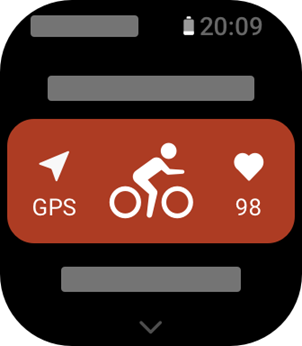
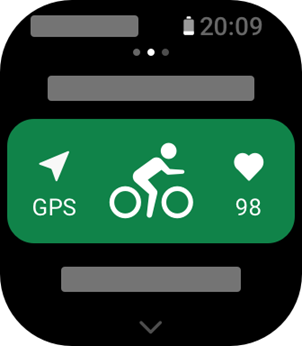
ปฏิบัติการออกกำลังกาย
พลิกหน้าระหว่างออกกำลังกาย
ในระหว่างการออกกำลังกาย คุณสามารถปัดขึ้นหรือลงบนหน้าจอหรือแตะปุ่มขึ้น/ลงเพื่อพลิกหน้า ปัดไปทางซ้ายหรือขวาเพื่อพลิกหน้าไปทางซ้ายและขวา ทางด้านซ้ายของหน้าข้อมูลการออกกำลังกาย คุณสามารถหยุดหรือสิ้นสุดการออกกำลังกายได้ชั่วคราว ทางด้านขวาของหน้าข้อมูลการออกกำลังกาย คุณสามารถควบคุมเพลงบนโทรศัพท์ของคุณได้
คำจำกัดความของปุ่มระหว่างการออกกำลังกาย:
1. ล็อคหน้าจอ
- แตะปุ่มขึ้น/ลงเพื่อปลดล็อค
- แตะปุ่มขวาบนเพื่อหยุดชั่วคราว / ออกกำลังกายต่อไปและปลดล็อค
- แตะปุ่มล่างขวาระหว่างออกกำลังกายเพื่อเริ่มรอบ/ชุดใหม่และปลดล็อค
- แตะปุ่มล่างขวาระหว่างหยุดชั่วคราวเพื่อสลับหน้าปฏิบัติการและหน้าวันที่และปลดล็อค
- กดปุ่มขวาล่างค้างไว้เพื่อกลับไปที่หน้าปัดนาฬิกาและทำงานในพื้นหลัง
2. หน้าจอไม่ล็อค
- แตะปุ่มขึ้น/ลงเพื่อพลิกหน้า
- แตะปุ่มขวาบนเพื่อหยุด/ออกกำลังกายต่อไป
- แตะปุ่มขวาล่างระหว่างออกกำลังกายเพื่อเริ่มรอบ/ชุดใหม่
- แตะปุ่มล่างขวาระหว่างหยุดชั่วคราวเพื่อสลับหน้าปฏิบัติการและหน้าข้อมูล
- กดปุ่มขวาล่างค้างไว้เพื่อกลับไปที่หน้าปัดนาฬิกาและทำงานในพื้นหลัง
หน้าปฏิบัติการออกกำลังกาย
- หยุดชั่วคราว / ดำเนินการต่อ
แตะเพื่อเข้าสู่หน้าหยุดออกกำลังกาย / ดำเนินการต่อ
- จบ
แตะเพื่อสิ้นสุดการออกกำลังกายในปัจจุบันและบันทึกข้อมูล
- ผู้ช่วยออกกำลังกาย
แตะเพื่อแก้ไขการตั้งค่าผู้ช่วยออกกำลังกายบางส่วน (สามารถแก้ไขได้ในหน้าเมื่อคุณหยุดการออกกำลังกายชั่วคราว)
- ดำเนินการต่อในภายหลัง
กดเพื่อบันทึกการออกกำลังกายในปัจจุบันและกลับไปที่หน้าปัดนาฬิกา ป้อนแอพออกกำลังกายอีกครั้งเพื่อกลับไปที่หน้าหยุดออกกำลังกาย
- เพิ่มเติม
กดเพื่อแก้ไขการตั้งค่าบางอย่าง
การตั้งค่าการออกกำลังกาย
ที่ด้านล่างของหน้าเตรียมออกกำลังกายคุณสามารถแตะไอคอนการตั้งค่าเพื่อตั้งค่าโหมดการออกกำลังกายปัจจุบัน พารามิเตอร์ที่เกี่ยวข้องจะแตกต่างกันไปขึ้นอยู่กับโหมดการออกกำลังกายที่แตกต่างกัน
ผู้ช่วยออกกำลังกาย
ผู้ช่วยออกกำลังกายมีเครื่องมือเสริมสำหรับการออกกำลังกายของคุณ รวมถึงเป้าหมายการออกกำลังกาย การเตือนการออกกำลังกาย รอบอัตโนมัติ การหยุดชั่วคราวอัตโนมัติ ผู้ช่วยจังหวะ และ pacer เสมือนจริง คุณสมบัติเสริมที่จัดทำโดยผู้ช่วยออกกำลังกายแตกต่างกันไปขึ้นอยู่กับการออกกำลังกาย
เป้าหมายการออกกำลังกาย
คุณสามารถตั้งเป้าหมายการออกกำลังกาย เช่น ระยะเวลา ระยะทาง แคลอรี่ และผลกระทบในเป้าหมายการออกกำลังกาย นาฬิกาจะแสดงความคืบหน้าของเป้าหมายปัจจุบันแบบเรียลไทม์ระหว่างการออกกำลังกาย ข้อความจะแสดงเมื่อคุณบรรลุเป้าหมายการออกกำลังกายที่ตั้งไว้ล่วงหน้า เป้าหมายการออกกำลังกายแตกต่างกันไปตามการออกกำลังกาย
การแจ้งเตือนการออกกำลังกาย
ในการตั้งค่านี้ คุณสามารถตั้งค่าการเตือนความจำต่างๆ ได้ตามความต้องการ เช่น การเตือนระยะทาง การเตือนอัตราการเต้นของหัวใจ และอื่นๆ การแจ้งเตือนการออกกำลังกายจะแตกต่างกันไปขึ้นอยู่กับการออกกำลังกาย
1. เตือนระยะทาง
นาฬิกาจะสั่นและแสดงระยะเวลาที่คุณใช้ในแต่ละกิโลเมตร/ไมล์เต็มในระหว่างการออกกำลังกาย
ไปที่โหมดออกกำลังกาย > การตั้งค่าการออกกำลังกาย > ผู้ช่วยออกกำลังกาย > การแจ้งเตือนการออกกำลังกาย > ระยะทาง กำหนดระยะทางเป้าหมาย และเปิดใช้งานคุณลักษณะนี้
2. การแจ้งเตือนอัตราการเต้นของหัวใจที่ปลอดภัย
ในระหว่างการออกกำลังกาย หากนาฬิกาตรวจพบว่าอัตราการเต้นของหัวใจของคุณเกินค่าอัตราการเต้นของหัวใจที่ปลอดภัยที่คุณตั้งไว้ นาฬิกาจะสั่นและแสดงข้อความบนหน้าจอ ในกรณีนี้ คุณต้องชะลอหรือหยุด
ไปที่โหมดออกกำลังกาย > การตั้งค่าการออกกำลังกาย > ผู้ช่วยออกกำลังกาย > การแจ้งเตือนการออกกำลังกาย > อัตราการเต้นของหัวใจที่ปลอดภัย ตั้งค่าอัตราการเต้นของหัวใจที่ปลอดภัย และเปิดใช้งานคุณสมบัติ
3. การแจ้งเตือนช่วงอัตราการเต้นของหัวใจ
ในระหว่างการออกกำลังกาย หากนาฬิกาตรวจพบว่าอัตราการเต้นของหัวใจของคุณไม่อยู่ในโซนอัตราการเต้นของหัวใจที่กำหนดค่าไว้ นาฬิกาจะสั่นและแสดงข้อความบนหน้าจอ ในกรณีนี้ คุณต้องเร่งความเร็วหรือชะลอความเร็วเพื่อให้แน่ใจว่าอัตราการเต้นของหัวใจอยู่ในช่วงที่กำหนดค่าไว้
ในการตั้งค่าคุณสมบัติ ให้ไปที่โหมดออกกำลังกาย > การตั้งค่าการออกกำลังกาย > ผู้ช่วยออกกำลังกาย > การแจ้งเตือนการออกกำลังกาย > โซนอัตราการเต้นของหัวใจ ตั้งค่าโซนอัตราการเต้นของหัวใจ และเปิดใช้งานคุณสมบัตินี้
4. การแจ้งเตือน Pace
คุณสามารถตั้งค่าความเร็วสูงสุด/ต่ำสุดได้ หากความเร็วของคุณเกินค่าที่ตั้งไว้ นาฬิกาจะสั่นและแสดงข้อความ
ไปที่โหมดออกกำลังกาย > ผู้ช่วยออกกำลังกาย > การตั้งค่าการออกกำลังกาย > การแจ้งเตือนการออกกำลังกาย > ก้าวที่เร็วที่สุดและก้าวช้าที่สุด ตั้งค่าจังหวะ และเปิดใช้งานคุณสมบัตินี้
นอกจากนี้ นาฬิกายังรองรับการแจ้งเตือนสำหรับสิ่งต่อไปนี้: การเดินทาง ความเร็ว ความถี่จังหวะ จังหวะ เวลา แคลอรี่ การดื่ม การบริโภคพลังงาน ระยะเวลาส่งคืนและการพักผ่อน
ผู้ช่วยจังหวะ
คุณสามารถตั้งค่าจังหวะต่อนาทีและความถี่ในการเตือนความจำได้ ในระหว่างการออกกำลังกาย นาฬิกาสามารถสั่นตามจังหวะที่ตั้งไว้ เพื่อให้คุณสามารถควบคุมจังหวะของคุณได้
ไปที่โหมดออกกำลังกาย > การตั้งค่าการออกกำลังกาย > ผู้ช่วยออกกำลังกาย > ผู้ช่วยจังหวะ ตั้งค่าจังหวะต่อนาทีและความถี่ในการเตือนความจำ และเปิดใช้งานคุณลักษณะนี้
pacer เสมือน
หลังจากที่คุณตั้งค่าความเร็วของ pacer เสมือนแล้ว คุณสามารถดูความเร็วปัจจุบัน ระยะทางที่คุณนำไปสู่/ล่าช้าหลัง pacer เสมือน และตำแหน่งของคุณที่สัมพันธ์กับ pacer เสมือนในระหว่างการออกกำลังกาย
ไปที่การวิ่งกลางแจ้ง / ลู่วิ่ง> การตั้งค่าการออกกำลังกาย> ผู้ช่วยออกกำลังกาย> เสมือน Pacer กำหนดจังหวะของ pacer เสมือนและเปิดใช้งานคุณสมบัตินี้
ตักอัตโนมัติ
คุณสมบัตินี้มีให้สำหรับการออกกำลังกายบางอย่าง คุณสามารถตั้งค่าระยะรอบอัตโนมัติในการตั้งค่าการออกกำลังกาย และนาฬิกาจะเริ่มรอบอัตโนมัติและเตือนคุณทุกครั้งที่คุณไปถึงระยะที่ตั้งไว้ระหว่างการออกกำลังกาย นอกจากนี้ ในระหว่างการออกกำลังกาย คุณสามารถกดปุ่มล่างขวาของนาฬิกาเพื่อเริ่มรอบด้วยตนเอง
นาฬิกายังบันทึกรายละเอียดการออกกำลังกายของโหนดรอบแต่ละโหนดสำหรับทั้งรอบคีย์และรอบอัตโนมัติ หลังจากการออกกำลังกายสิ้นสุดลง คุณสามารถดูรายละเอียดของรอบต่างๆ ได้
ไปที่โหมดออกกำลังกาย > ผู้ช่วยออกกำลังกาย > รอบอัตโนมัติและตั้งค่าระยะรอบอัตโนมัติ รอบแบบแมนนวลไม่จำเป็นต้องตั้งค่าใด ๆ
หยุดอัตโนมัติ
เปิดหรือปิดการหยุดชั่วคราวอัตโนมัติ หลังจากเปิดใช้งานฟังก์ชันแล้ว การออกกำลังกายจะหยุดชั่วคราวโดยอัตโนมัติเมื่อความเร็วในการออกกำลังกายต่ำเกินไป เมื่อความเร็วเพิ่มขึ้นเป็นเกณฑ์ที่กำหนด การออกกำลังกายสามารถกลับมาทำงานต่อได้ คุณยังสามารถกลับมาทำงานได้ในระหว่างการหยุดชั่วคราว เกณฑ์การหยุดชั่วคราวอัตโนมัติสามารถปรับแต่งได้สำหรับการออกกำลังกายบางอย่าง
การฝึกอบรม
การฝึกช่วงเวลา
คุณสมบัตินี้มีให้สำหรับการออกกำลังกายบางอย่าง บนนาฬิกาคุณสามารถแก้ไขขั้นตอนการฝึกอบรมขั้นตอนการพักผ่อนและลูปของการฝึกอบรมช่วงเวลาได้โดยตรง เมื่อคุณใช้การฝึกอบรมช่วงเวลามันจะดำเนินการตามการตั้งค่าที่คุณทำ หลังจากขั้นตอนนี้เสร็จสิ้นการฝึกอบรมจะไปยังขั้นตอนต่อไปโดยอัตโนมัติ
คุณสามารถแก้ไขขั้นตอนการฝึกอบรมและขั้นตอนการพักผ่อนตามระยะทางเวลาและการเดินทางเช่นเดียวกับในวิธีที่กำหนดเอง รายการสำหรับการแก้ไขแตกต่างกันไปตามการออกกำลังกาย
ไปที่โหมดออกกำลังกาย > การตั้งค่า > การฝึกอบรม > การฝึกช่วงเวลา จากนั้นคุณสามารถตั้งค่าการฝึกช่วงเวลาของคุณเองได้
แม่แบบการฝึกอบรม
คุณสมบัตินี้มีให้สำหรับการออกกำลังกายบางอย่าง คุณสมบัตินี้สามารถแก้ไขได้ในแอป Zepp ภายใต้ "โปรไฟล์ > Amazfit Active Edge > เทมเพลตการฝึกอบรม > เทมเพลตการฝึกอบรม" คุณสามารถแก้ไขเทมเพลตการฝึกอบรมของการออกกำลังกายที่ฝึกและกำหนดขั้นตอนการฝึกอบรมประเภทขั้นตอนเนื้อหาการแจ้งเตือนจำนวนรอบ ฯลฯ หลังจากการแก้ไขเสร็จสิ้นและซิงโครไนซ์กับนาฬิกาคุณสามารถใช้ภายใต้การออกกำลังกายที่เกี่ยวข้องบนนาฬิกา
เมื่อใช้งาน นาฬิกาจะเป็นไปตามเทมเพลตที่แก้ไข และไปยังขั้นตอนต่อไปโดยอัตโนมัติหลังจากเนื้อหาของขั้นตอนนี้เสร็จสิ้น
การนำทาง
นำเข้าติดตามเพื่อดู
ไฟล์ติดตามใน GPX TCX KML และปแบบอื่น ๆ สามารถอัปโหลดไปยังแอปZeppแล้วส่งไปยังอุปกรณ์ผ่านแอพและสามารถดูเส้นทางบนอุปกรณ์และใช้สำหรับการนำทาง
ขั้นตอนการตั้งค่า: ติดตามไฟล์> เปิดผ่านแอพZepp> บันทึกแทร็ก> ส่งเพื่อดู
บันทึกตำแหน่งปัจจุบัน
ในโหมดการออกกำลังกายที่รองรับการนำทาง พิกัดของตำแหน่งปัจจุบันสามารถบันทึกและใช้ในการนำทาง
ขั้นตอนการตั้งค่า: ก่อน/ระหว่างออกกำลังกาย > การนำทาง > บันทึกตำแหน่งปัจจุบัน
ติดตามการนำทาง
คุณสามารถป้อนผ่านเส้นทางของฉันหรือจุดที่ตั้งของฉันเลือกแทร็กเป้าหมายหรือจุดที่ตั้งเพื่อเริ่มการนำทางติดตามและหลังจากเปิดใช้งานหน้าแทร็กจะให้คำแนะนำเส้นทางที่ถูกต้องแก่คุณ คุณสมบัตินี้มีให้สำหรับกิจกรรมกลางแจ้งเท่านั้น
ขั้นตอนการตั้งค่า: โหมดออกกำลังกาย > การตั้งค่าการออกกำลังกาย > การนำทาง > เส้นทางของฉัน / ตำแหน่งของฉัน > เลือกแทร็ก > เริ่มการนำทาง
กลับไปที่จุดเริ่มต้น
ในการออกกำลังกาย คุณสามารถกลับไปที่จุดเริ่มต้นผ่านการนำทาง มีสองวิธีในการกลับมา: การกลับมาตามเส้นตรงและการกลับมาตามเส้นทางเดิม (แบ็คแทร็ก) คุณสมบัตินี้ใช้ได้กับกิจกรรมกลางแจ้งบางอย่างที่มีการสร้างแทร็ก GPS ระหว่างการออกกำลังกายเท่านั้น
กลับเส้นตรง
เมื่อเปิดใช้งานคุณสมบัตินี้ หน้าแทร็กของอุปกรณ์จะเชื่อมต่อเส้นตรงตามตำแหน่งปัจจุบันของคุณและจุดเริ่มต้นของการออกกำลังกายนี้ และคุณสามารถกลับไปที่จุดเริ่มต้นได้โดยทำตามคำแนะนำ
ขั้นตอนการตั้งค่า: ออกกำลังกาย > หยุดชั่วคราว > การนำทาง > กลับไปที่จุดเริ่มต้น > กลับเส้นตรง
หมายเหตุ: เส้นทางกลับเส้นตรงถูกวาดขึ้นอย่างหมดจดตามจุดระบุตำแหน่งของ GPS และเป็นไปไม่ได้ที่จะตัดสินคุณสมบัติของธรณีสัณฐานที่ไม่สามารถใช้ได้ เช่น ภูเขา แม่น้ำ หุบเขา และอาคาร โปรดนำทางตามสถานการณ์จริง
ย้อน
เมื่อเปิดใช้งานฟังก์ชันนี้ หน้าแทร็กของอุปกรณ์จะถูกนำทางตามแทร็กเส้นทางที่คุณผ่าน และคุณสามารถกลับไปที่จุดเริ่มต้นของแบบฝึกหัดนี้ได้โดยกดการนำทางของแทร็กนี้
ขั้นตอนการตั้งค่า: ออกกำลังกาย > หยุดชั่วคราว > การนำทาง > กลับไปที่จุดเริ่มต้น > การติดตามย้อนกลับ
เพิ่มเติม
แก้ไขรายการข้อมูล
คุณสามารถแก้ไขรายการข้อมูลระหว่างการออกกำลังกาย รวมถึงการแก้ไขข้อมูลการออกกำลังกายและแผนภูมิ การลบ การเพิ่ม หรือการเรียงลำดับหน้าข้อมูล
ค่าเสริมของปแบบหน้าข้อมูลประกอบด้วยรายการข้อมูล 1 2 3 4 5 หรือ 6 รายการต่อหน้า
รองรับรายการข้อมูลการออกกำลังกายมากกว่า 150 รายการ (รายการข้อมูลที่รองรับเฉพาะจะแตกต่างกันไปตามการออกกำลังกาย)
รองรับแผนภูมิแบบเรียลไทม์มากกว่า 6 ประเภท รวมถึงความเร็ว ระดับความสูง และอื่นๆ
สามารถเพิ่มแผนภูมิข้อมูล/การออกกำลังกายได้สูงสุด 5 หน้า
ด้านข้อมือ
กีฬาบางประเภทเช่นเครื่องพายคุณต้องเลือกที่จะสวมใส่มือซึ่งสามารถทําให้ข้อมูลการออกกําลังกายแม่นยํายิ่งขึ้น
ขั้นตอนการตั้งค่า: เครื่องพาย > การตั้งค่า > เพิ่มเติม > ด้านข้อมือ
ความยาวสระว่ายน้ำ
หมายถึงความยาวของเลนในสระว่ายน้ำของคุณ นาฬิกาจะคำนวณข้อมูลการว่ายน้ำตามความยาวเลนที่คุณตั้งไว้
ตั้งค่าความยาวเลนที่สอดคล้องกันสำหรับแต่ละสระเพื่อให้นาฬิกาสามารถประเมินข้อมูลการว่ายน้ำของคุณได้อย่างแม่นยำ
ปรับเทียบใหม่
ในโหมดการออกกำลังกายบนลู่วิ่ง คุณต้องปรับเทียบตามระยะทางจริงหลังการออกกำลังกายแต่ละครั้ง การสอบเทียบด้วยระยะทางมากกว่า 0.5 กม. ช่วยให้นาฬิกาสามารถเรียน้นิสัยการวิ่งของคุณได้ หลังจากการสอบเทียบหลายครั้ง นาฬิกาจะบันทึกระยะทางได้แม่นยำยิ่งขึ้นเรื่อยๆ หากยังมีความแตกต่างอย่างมีนัยสำคัญจากระยะทางจริงหลังจากการสอบเทียบหลายครั้ง คุณสามารถปรับเทียบใหม่ได้โดยป้อนรายการแอปอุปกรณ์ > ออกกำลังกาย > ลู่วิ่ง > การตั้งค่า > เพิ่มเติม > ปรับเทียบใหม่
ความยาวแทร็ก & การเลือกแทร็ก
ในการออกกำลังกายแบบลู่วิ่งจำเป็นต้องตั้งค่า รันเวย์ disanc อีและ การเลือกแทร็ก ซึ่งสามารถทำให้ข้อมูลการออกกำลังกายแม่นยำยิ่งขึ้น
คุณสามารถตั้งค่าได้โดยป้อนรายการแอพอุปกรณ์ > ออกกำลังกาย > ติดตามการทำงาน > การตั้งค่า > เพิ่มเติม > การตั้งค่าการติดตามการทำงาน
โหมดการออกกำลังกายพิเศษ - ว่ายน้ำ
เงื่อนไขการออกกำลังกาย
การเดินทาง: หมายถึงความยาวเลนในโหมดว่ายน้ำในสระ
จังหวะ: หมายถึงการเคลื่อนไหวของจังหวะที่สมบูรณ์ในขณะที่คุณสวมนาฬิกา
อัตราโรคหลอดเลือดสมอง: หมายถึงจำนวนจังหวะต่อนาที
DPS: หมายถึงระยะทางของจังหวะที่สมบูรณ์
SWOLF: เป็นตัวบ่งชี้ที่สำคัญของคะแนนการว่ายน้ำ ซึ่งจะประเมินความเร็วในการว่ายน้ำของคุณอย่างครอบคลุม SWOLF ในโหมดว่ายน้ำในสระ = ระยะเวลาของรอบเดียว (เป็นวินาที) + จำนวนจังหวะในรอบเดียว ในโหมดการว่ายน้ำแบบเปิดน้ำ SWOLF จะถูกคำนวณโดยใช้ระยะรอบ 100 เมตร คะแนน SWOLF ที่เล็กกว่าจะบ่งชี้ถึงประสิทธิภาพการว่ายน้ำที่สูงขึ้น
การรับ้จังหวะ
นาฬิกาจดจำจังหวะในโหมดว่ายน้ำและแสดงจังหวะหลักที่คุณใช้
หน้าจอสัมผัสระหว่างว่ายน้ำ
เพื่อปกป้องหน้าจอสัมผัสจากการสัมผัสโดยไม่ได้ตั้งใจและการรบกวนของน้ำ นาฬิกาจะปิดใช้งานฟังก์ชันหน้าจอสัมผัสโดยอัตโนมัติหลังจากที่คุณเริ่มว่ายน้ำ ในกรณีเช่นนี้ คุณสามารถควบคุมการออกกำลังกายด้วยปุ่มนาฬิกา หลังจากการออกกำลังกายสิ้นสุดลง นาฬิกาจะเปิดใช้งานฟังก์ชันหน้าจอสัมผัสอีกครั้ง
ออกกำลังกายตำแหน่ง GPS
หากคุณเลือกการออกกำลังกายกลางแจ้ง ให้รอจนกว่าตำแหน่ง GPS จะสำเร็จบนหน้าจอการเตรียมออกกำลังกาย จากนั้นแตะ GO เพื่อเริ่มการออกกำลังกาย ซึ่งจะช่วยให้นาฬิกาสามารถบันทึกข้อมูลการออกกำลังกายที่สมบูรณ์และป้องกันความไม่ถูกต้องของข้อมูลเนื่องจากการสูญเสียการติดตามการออกกำลังกาย
คู่มือการวางตำแหน่ง:
- หากคุณได้รับพรอมต์ให้อัปเดต AGPS หลังจากเลือกการออกกําลังกายให้เริ่มแอพZeppบนโทรศัพท์ของคุณและเชื่อมต่อกับนาฬิกาเพื่ออัปเดต AGPS จากนั้นเลือกการออกกําลังกายอีกครั้ง การดําเนินการนี้ช่วยลดเวลาที่ใช้ในการค้นหาสัญญาณและหลีกเลี่ยงความล้มเหลวในการค้นหา
- หากในระหว่างกระบวนการกำหนดตำแหน่ง ไอคอนสัญญาณ GPS ยังคงกะพริบ พื้นที่เปิดโล่งสามารถให้ตำแหน่งที่เร็วขึ้นสำหรับสัญญาณ GPS ที่ดีขึ้น เนื่องจากอาคารใกล้เคียงอาจปิดกั้นและทำให้สัญญาณอ่อนแอลง ขยายเวลาการวางตำแหน่ง และแม้กระทั่งทำให้การวางตำแหน่งล้มเหลว
- หลังจากตำแหน่งสำเร็จแล้ว ปุ่ม GO จะถูกเน้น สัญญาณ GPS แสดงความแรงของสัญญาณ GPS ในปัจจุบัน
AGPS เป็นข้อมูลวงโคจร GPS ชนิดหนึ่งซึ่งช่วยให้นาฬิกาเร่งกระบวนการกำหนดตำแหน่ง GPS
การระบุการออกกำลังกายอัตโนมัติ
ประเภทการออกกำลังกายที่สามารถระบุได้ ได้แก่ การเดิน การเดินในร่ม การวิ่งกลางแจ้ง ลู่วิ่ง การปั่นจักรยานกลางแจ้ง สระว่ายน้ำ เทรนเนอร์ป และเครื่องพาย
การระบุการออกกำลังกายอัตโนมัติเป็นกระบวนการที่นาฬิกาจะกำหนดประเภทการออกกำลังกายโดยอัตโนมัติและบันทึกการออกกำลังกายเพียงครั้งเดียวหลังจากรวบรวมลักษณะการออกกำลังกายที่เกี่ยวข้องและการออกกำลังกายของคุณจะดำเนินต่อไปเป็นระยะเวลาหนึ่ง
คุณสามารถตั้งค่านี้ได้ในการตั้งค่า > การออกกำลังกาย > การตรวจจับการออกกำลังกาย
ประเภท: หลังจากที่คุณเลือกประเภทการออกกำลังกายแล้ว ฟังก์ชันการระบุอัตโนมัติจะเปิดใช้งานสำหรับการออกกำลังกาย
คำเตือน: เมื่อเปิดใช้งานคุณสมบัติ กล่องโต้ตอบป๊อปอัพจะปรากฏขึ้นเมื่อมีการระบุหรือสิ้นสุดการออกกำลังกาย เมื่อปิดการใช้งานคุณสมบัติ ข้อมูลจะถูกบันทึกอย่างเงียบ ๆ เมื่อระบุการออกกำลังกาย และไอคอนแบบไดนามิกจะแสดงบนหน้าจอหน้าปัดนาฬิกา
ความไว: ความไวที่สูงขึ้นจะระบุเวลาในการระบุที่สั้นลง เวลาในการระบุจะยืดเยื้อหากความไวต่ำ ตั้งค่าตามที่ต้องการ
* การตรวจสอบสถานะการออกกำลังกายอย่างต่อเนื่องจะช่วยลดอายุการใช้งานแบตเตอรี่ได้อย่างมาก เมื่อไม่มีการเลือกการออกกำลังกาย ฟังก์ชันระบุการออกกำลังกายจะไม่ถูกเปิดใช้งาน หากนาฬิกาตรวจพบการออกกำลังกายที่กำลังดำเนินอยู่ ข้อมูลบางอย่างจะไม่สามารถซิงโครไนซ์กับแอปได้
ประวัติการออกกำลังกาย
เมื่อการออกกำลังกายสิ้นสุดลง บันทึกการออกกำลังกายจะถูกบันทึกลงในแอปกิจกรรมโดยอัตโนมัติ หากคุณสิ้นสุดการออกกำลังกายเมื่อเวลาออกกำลังกายสั้นเกินไป นาฬิกาจะถามคุณว่าจะบันทึกหรือไม่ เนื่องจากพื้นที่จัดเก็บที่จำกัด ขอแนะนำให้คุณซิงโครไนซ์ข้อมูลการออกกำลังกายกับแอปหลังจากออกกำลังกายเสร็จไม่นาน มิฉะนั้น ข้อมูลการออกกำลังกายอาจถูกเขียนทับ
ประวัติการออกกำลังกายบนนาฬิกา
ประวัติการออกกำลังกายรวมถึงข้อมูลการออกกำลังกาย การติดตามการออกกำลังกาย (สำหรับการออกกำลังกายที่รองรับ GPS) ข้อมูลรอบ/ชุด เป้าหมายการออกกำลังกายที่สมบูรณ์ และข้อมูลอื่นๆ
เมื่อการออกกำลังกายสิ้นสุดลง หน้าจอจะข้ามไปที่หน้ารายละเอียดประวัติการออกกำลังกายทันที หรือคุณสามารถดูรายละเอียดประวัติการออกกำลังกายล่าสุดใน ประวัติการออกกำลังกาย แอพ นาฬิกาสามารถบันทึกบันทึกการออกกำลังกายล่าสุดได้ถึง 20 รายการ
ประวัติการออกกำลังกายในแอป
ประวัติการออกกำลังกายบนแอปแสดงข้อมูลการออกกำลังกายที่หลากหลาย นอกจากนี้ยังรองรับเส้นทางแบบไดนามิกและคุณสมบัติการแบ่งปัน
เส้นทางในแอป: แอปZepp>

ที่มุมขวาบนของโฮมเพจ > บันทึกการออกกำลังกาย
ตัวบ่งชี้ทางกายภาพสำหรับการออกกำลังกาย
นาฬิกามีตัวบ่งชี้ทางกายภาพที่หลากหลายสำหรับการออกกำลังกาย คุณสามารถใช้คะแนนการประเมินเป็นข้อมูลอ้างอิงสำหรับการออกกำลังกายของคุณ ตัวบ่งชี้เหล่านี้สามารถดูได้ในบันทึกการออกกำลังกายหรือแอปสถานะการออกกำลังกายรวมถึงภาระการฝึกอบรมในปัจจุบันเวลาการกู้คืนทั้งหมด VO2max และผลการฝึกอบรม
คุณสามารถค้นหาคำอธิบายโดยละเอียดเกี่ยวกับภาระการฝึกอบรมในปัจจุบัน เวลาการกู้คืนทั้งหมด และ VO2max ในแอปสถานะการออกกำลังกาย
TE
ผลการฝึกอบรม (TE) เป็นตัวบ่งชี้สำหรับการวัดผลกระทบของการออกกำลังกายในการปรับปรุงความจุแอโรบิก เมื่อคุณออกกำลังกายในขณะที่สวมใส่นาฬิกาคะแนน TE เริ่มต้นจาก 0.0 และเพิ่มขึ้นเมื่อการออกกำลังกายดำเนินไป คะแนน TE มีตั้งแต่ 0.0 ถึง 5.0 และช่วงคะแนนที่แตกต่างกันบ่งบอกถึงผลกระทบที่แตกต่างกัน คะแนน TE ที่สูงขึ้นแสดงถึงความเข้มข้นในการออกกำลังกายที่มากขึ้น มันหมายถึงโหลดร่างกายที่สูงขึ้น แต่ TE ที่ดีกว่า อย่างไรก็ตามคุณควรพิจารณาว่าโหลดร่างกายของคุณสูงเกินไปหรือไม่เมื่อคะแนน TE ถึง 5.0
คะแนน TE จะถูกประเมินตามโปรไฟล์ของคุณ เช่นเดียวกับอัตราการเต้นของหัวใจและความเร็วของคุณในระหว่างการออกกำลังกาย คะแนน TE ต่ำไม่ได้บ่งชี้ถึงปัญหาในระหว่างการออกกำลังกายของคุณ แต่หมายความว่าการออกกำลังกายนั้นง่ายเกินไปและไม่มีผลกระทบอย่างมีนัยสำคัญต่อการปรับปรุงความจุแอโรบิก (เช่น คะแนน TE ต่ำสำหรับการวิ่งจ๊อกกิ้ง 1 ชั่วโมง)
มันได้รับอย่างไร?
เมื่อการออกกำลังกายที่มีการตรวจสอบข้อมูลอัตราการเต้นของหัวใจสิ้นสุดลงนาฬิกาจะแสดงคะแนน TE ของการออกกำลังกายและให้ความคิดเห็นหรือข้อเสนอแนะที่เกี่ยวข้อง นอกจากนี้คุณยังสามารถตรวจสอบคะแนน TE ของบันทึกการออกกำลังกายแต่ละรายการในอนาคต
สถานะการออกกำลังกาย
สถานะการออกกำลังกายรวมถึงภาระการฝึกอบรมในปัจจุบัน เวลาพักฟื้นเต็มปแบบ และ VO2max ตัวบ่งชี้เหล่านี้จะถูกกำหนดตามโปรไฟล์และข้อมูลอื่นๆ ของคุณ เช่น อัตราการเต้นของหัวใจ ในขณะที่นาฬิกายังคงเข้าใจและวิเคราะห์ข้อมูลร่างกายและการออกกำลังกายของคุณ ความแม่นยำของคะแนนการประเมินจะค่อยๆ ดีขึ้น
VO2max
VO2max ระบุปริมาณออกซิเจนที่ร่างกายบริโภคในระหว่างการออกกำลังกายที่มีความเข้มสูงสุด ซึ่งเป็นตัวบ่งชี้ที่สำคัญของความจุแอโรบิกของร่างกาย ในฐานะที่เป็นหนึ่งในตัวบ่งชี้อ้างอิงที่สำคัญที่สุดสำหรับนักกีฬาที่มีความอดทน VO2max ระดับสูงเป็นข้อกำหนดเบื้องต้นสำหรับความจุแอโรบิกระดับสูง
VO2max เป็นตัวบ่งชี้ที่ค่อนข้างเป็นส่วนตัวซึ่งมีมาตรฐานอ้างอิงที่แตกต่างกันสำหรับผู้ใช้ที่มีเพศต่างกันและในกลุ่มอายุที่แตกต่างกัน นาฬิกาจะประเมินความสามารถด้านกีฬาของคุณตามโปรไฟล์และอัตราการเต้นของหัวใจและความเร็วในระหว่างการออกกำลังกายของคุณ นอกจากนี้ VO2max จะเปลี่ยนไปตามความสามารถด้านกีฬาของคุณ อย่างไรก็ตามทุกคนมีค่า VO2max ซึ่งแตกต่างกันไปตามสภาพร่างกายของแต่ละบุคคล
มันได้รับอย่างไร?
- ป้อนโปรไฟล์ของคุณในแอปอย่างถูกต้อง
- วิ่งกลางแจ้งอย่างน้อย 10 นาทีเมื่อสวมนาฬิกาและตรวจสอบให้แน่ใจว่าอัตราการเต้นของหัวใจของคุณสูงถึง 75% ของอัตราการเต้นของหัวใจสูงสุด
- หลังจากการวิ่งสิ้นสุดลง คุณสามารถดู VO2max ปัจจุบันของคุณได้ในแอปบันทึกการออกกำลังกายของนาฬิกาหรือบนหน้าจอ ดูสถานะเพิ่มเติม
- คะแนน VO2max แผนที่เจ็ดระดับความสามารถด้านกีฬา
ฉันจะดูได้อย่างไร
คุณสามารถดู VO2max ปัจจุบันได้ในแอปสถานะการออกกำลังกายของนาฬิกา
นอกจากนี้คุณยังสามารถดูประวัติ VO2max และแนวโน้มการเปลี่ยนแปลงในแอป
โหลดการฝึกอบรม
นาฬิกาจะคำนวณภาระการฝึกอบรมตามคะแนนการใช้ออกซิเจนหลังออกกำลังกายส่วนเกิน (EPOC) ในช่วงเจ็ดวันที่ผ่านมาเพื่อประเมินปริมาณการออกกำลังกายของคุณ คุณสามารถปรับตารางการฝึกอบรมที่ตามมาของคุณตามช่วงคะแนนโหลดการฝึกอบรมของคุณ
คุณสามารถดูภาระการฝึกอบรมในอดีตของคุณและเปลี่ยนแนวโน้มในแอป
เวลากู้คืนเต็ม
เวลาพักฟื้นทั้งหมดเป็นเวลาที่แนะนำสำหรับการฟื้นตัวของร่างกายอย่างสมบูรณ์ หลังจากการออกกำลังกายแต่ละครั้งคำแนะนำการกู้คืนจะถูกนำเสนอตามอัตราการเต้นของหัวใจของการออกกำลังกายล่าสุดเพื่อช่วยให้คุณฟื้นตัวได้ดีขึ้นและจัดการออกกำลังกายของคุณอย่างสมเหตุสมผลเพื่อหลีกเลี่ยงการบาดเจ็บ
Zeppโค้ช
Zepp Coach ส่วนใหญ่จะช่วยให้ผู้ใช้ที่ไม่ได้พัฒนาการออกกำลังกายเป็นประจำเพื่อออกกำลังกายทุกวันและเพื่อเป็นแนวทางในการออกกำลังกายประเภทใดระยะเวลาและความเข้มข้นที่ควรทำเพื่อรักษาปแบบการออกกำลังกายที่ดีต่อสุขภาพ
เริ่มแผน
ค้นหาแอปZepp > หน้าแรก >Zepp บัตรโค้ช คลิกที่แผนปรับแต่งและปฏิบัติตามคำแนะนำเพื่อกรอกวัตถุประสงค์ของแบบฝึกหัด ตลอดจนแบบฝึกหัด 1 ถึง 2 เดือนที่ผ่านมา และเลือกวันพักผ่อนและวันที่เริ่มต้น เพื่อเริ่มต้นแผน
ดูแผน
หลังจากที่คุณตั้งค่าแผนการฝึกอบรมของคุณในแอปZeppเรียบร้อยแล้วคุณสามารถดูตารางประจำวันของคุณในแอป ZeppCoach บนอุปกรณ์ของคุณหรือในแอพZepp> หน้าแรก> Zeppหน้ารายละเอียดโค้ช
ตั้งค่าการเตือนความจำ
ในแอป Zepp Coach บนอุปกรณ์ของคุณ ให้เลื่อนไปที่หน้าขวาสุดเพื่อตั้งค่าการเตือนความจำสำหรับการฝึกอบรมของคุณ
ดำเนินการตามแผน
คุณสามารถเริ่มออกกำลังกายได้อย่างรวดเร็วด้วยการเปิดตัวโหมดการออกกำลังกายบนอุปกรณ์ > Zeppแอป Coach หรือโดยการเลือกโหมดการออกกำลังกายในรายการออกกำลังกาย บันทึกการออกกำลังกายจะรวมอยู่ในสถิติการฝึกอบรมประจำวัน โปรดสวมใส่อุปกรณ์ของคุณในระหว่างการออกกำลังกายเพื่อให้คุณสามารถซิงค์บันทึกการออกกำลังกายของคุณกับแอพZeppในเวลาหลังออกกำลังกาย
แก้ไขและยุติแผน
ในแอปZepp > หน้าแรก >Zeppโค้ช > หน้ารายละเอียด คุณสามารถแก้ไขแผนหรือยุติแผนได้โดยคลิกที่ปุ่มการตั้งค่าที่มุมบนขวา
กิจกรรมและสุขภาพ
การวัดด้วยก๊อกเดียว
อุปกรณ์นี้รองรับการตรวจสอบอัตราการเต้นของหัวใจ ออกซิเจนในเลือด ความเครียด และอัตราการหายใจ คุณสามารถตรวจสอบสถานะของตัวบ่งชี้สุขภาพต่างๆ ได้อย่างรวดเร็วโดยใช้คุณสมบัติการวัดแบบแตะครั้งเดียว ข้อมูลการวัดจะถูกบันทึกไว้ภายใต้บันทึกข้อมูลของแต่ละคุณลักษณะ
ปลุกนาฬิกา กดปุ่มล่างขวาบนหน้าหน้าปัดนาฬิกาเพื่อเปิดรายการแอป แล้วปัดขึ้นหรือลงบนหน้าจอเพื่อเลือกและเปิดแอปวัดแบบแตะครั้งเดียว แตะ

เพื่อเริ่มการวัด การตั้งค่าแอปวัดแบบแตะครั้งเดียวเป็นแอพเข้าถึงอย่างรวดเร็วช่วยให้คุณทำการวัดแบบแตะครั้งเดียวได้อย่างง่ายดาย
นอน
คุณภาพการนอนหลับมีผลกระทบสำคัญต่อสุขภาพของมนุษย์
เมื่อคุณสวมนาฬิกาขณะนอนหลับ นาฬิกาจะบันทึกข้อมูลการนอนหลับโดยอัตโนมัติ นาฬิกาสามารถบันทึกการนอนหลับและการงีบหลับตอนกลางคืนได้ เวลานอนที่ทับซ้อนกับ 00:00 - 08:00 น. จะถูกบันทึกเป็นการนอนหลับตอนกลางคืน และการนอนหลับที่ห่างจากการนอนหลับตอนกลางคืนมากกว่า 60 นาทีจะถูกบันทึกเป็นงีบหลับ การนอนหลับน้อยกว่า 20 นาทีจะไม่ถูกบันทึก
ปลุกนาฬิกา กดปุ่มล่างขวาบนหน้าหน้าปัดนาฬิกาเพื่อเปิดรายการแอป และปัดขึ้นหรือลงบนหน้าจอเพื่อเลือกและเปิดแอปสลีป ในแอปสลีปบนนาฬิกา คุณสามารถดูระยะเวลาการนอนหลับตอนกลางคืน ระยะการนอนหลับ คะแนนการนอนหลับ และข้อมูลอื่นๆ สามารถดูการงีบหลับและข้อมูลอื่นๆ ได้หลังจากซิงโครไนซ์กับแอปแล้ว การตั้งค่าแอปสลีปเป็นแอปเข้าถึงที่รวดเร็วช่วยให้คุณดูสถานะการนอนหลับของคืนก่อนหน้าได้อย่างง่ายดาย
ในขณะที่โทรศัพท์และอุปกรณ์เชื่อมต่อการตั้งค่าการนอนหลับต่อไปนี้ยังสามารถเข้าถึงได้ในแอพZeppภายใต้โปรไฟล์> Amazfit Active Edge> การตรวจสอบสุขภาพ
ช่วยตรวจสอบการนอนหลับ
เปิดแอปสลีป ปัดลงไปที่หน้าสุดท้าย และไปที่การตั้งค่าสลีปเพื่อเปิดใช้งานการตรวจสอบการนอนหลับด้วยความช่วยเหลือ หากระบบตรวจพบว่าคุณกำลังสวมอุปกรณ์ในระหว่างการนอนหลับ ระบบจะบันทึกข้อมูลการนอนหลับเพิ่มเติมโดยอัตโนมัติ เช่น ระยะการนอนหลับ REM
การตรวจสอบคุณภาพการหายใจขณะหลับ
เปิดแอปสลีป ปัดลงไปที่หน้าสุดท้าย และไปที่การตั้งค่าการนอนหลับเพื่อเปิดใช้งานการตรวจสอบคุณภาพการหายใจขณะหลับ หากระบบตรวจพบว่าคุณกำลังสวมอุปกรณ์ระหว่างการนอนหลับ ระบบจะตรวจสอบคุณภาพการหายใจของคุณโดยอัตโนมัติเพื่อช่วยให้คุณเข้าใจสถานะการนอนหลับของคุณได้ดีขึ้น
ปาย
PAI ใช้เพื่อวัดกิจกรรมทางสรีรวิทยาของบุคคลและสะท้อนถึงสภาพร่างกายโดยรวม คำนวณจาก BMP ของบุคคล ความเข้มของกิจกรรมประจำวัน และข้อมูลทางสรีรวิทยา
ปลุกนาฬิกา กดปุ่มล่างขวาบนหน้าหน้าปัดนาฬิกาเพื่อเปิดรายการแอป และปัดขึ้นหรือลงบนหน้าจอเพื่อเลือกและเปิดแอป PAI ในแอป PAI บนอุปกรณ์ คุณสามารถดูข้อมูล เช่น คะแนน PAI ของคุณในช่วงเจ็ดวันที่ผ่านมาและคะแนน PAI ของวันนี้ ซิงโครไนซ์ข้อมูลกับแอปเพื่อดูข้อมูลเพิ่มเติม การตั้งค่าแอป PAI เป็นแอปเข้าถึงที่รวดเร็วช่วยให้คุณดูคะแนน PAI ของคุณได้อย่างง่ายดาย
โดยการรักษาความเข้มข้นของกิจกรรมประจำวันหรือการออกกำลังกายคุณสามารถได้รับค่า PAI ตามผลการศึกษาการออกกำลังกาย * การรักษา PAI ที่สูงกว่า 100 ช่วยลดความเสี่ยงของการเสียชีวิตจากโรคหัวใจและหลอดเลือดและเพิ่มอายุขัย สำหรับข้อมูลเพิ่มเติมเปิดแอปZeppและไปที่

> PAI > PAI Q&A
- การศึกษาการออกกำลังกายการเป็นโครงการย่อยของการศึกษาการนำโดยศาสตราจารย์อุลริกวิลลอฟฟ์ที่คณะแพทยศาสตร์มหาวิทยาลัยวิทยาศาสตร์และเทคโนโลยีแห่งนอร์เวย์ มันกินเวลานานกว่า 35 ปีและมีผู้เข้าร่วมมากกว่า 230,000 คน
อัตราการเต้นของหัวใจ
อัตราการเต้นของหัวใจเป็นตัวบ่งชี้ที่สำคัญของสภาพร่างกาย การวัดอัตราการเต้นของหัวใจที่พบบ่อยมากช่วยให้จับการเปลี่ยนแปลงของอัตราการเต้นของหัวใจได้มากขึ้นและเป็นข้อมูลอ้างอิงสำหรับไลฟ์สไตล์ที่มีสุขภาพดี เพื่อให้แน่ใจว่ามีความแม่นยำในการวัด คุณต้องสวมอุปกรณ์อย่างถูกต้องตามคำแนะนำ นอกจากนี้ ให้รักษาบริเวณข้อมือที่สัมผัสกับอุปกรณ์ให้สะอาด และอย่าทาครีมกันแดดบริเวณนี้
ปลุกอุปกรณ์ กดปุ่มล่างขวาบนหน้าหน้าปัดนาฬิกาเพื่อเปิดรายการแอป และปัดขึ้นหรือลงบนหน้าจอเพื่อเลือกและเปิดแอปอัตราการเต้นของหัวใจ ในแอปอัตราการเต้นของหัวใจบนอุปกรณ์ คุณสามารถดูค่าอัตราการเต้นของหัวใจที่วัดได้ล่าสุด เส้นโค้งอัตราการเต้นของหัวใจรายวัน อัตราการเต้นของหัวใจขณะพัก การกระจายช่วงอัตราการเต้นของหัวใจ และข้อมูลอื่นๆ ซิงโครไนซ์ข้อมูลกับแอปเพื่อดูข้อมูลเพิ่มเติม การตั้งค่าแอปอัตราการเต้นของหัวใจเป็นแอปเข้าถึงที่รวดเร็วช่วยให้คุณวัดอัตราการเต้นของหัวใจได้อย่างง่ายดาย
ในขณะที่โทรศัพท์และอุปกรณ์เชื่อมต่อการตั้งค่าอัตราการเต้นของหัวใจต่อไปนี้ยังสามารถเข้าถึงได้ในแอพZeppภายใต้โปรไฟล์> Amazfit Active Edge> การตรวจสอบสุขภาพ
การวัดอัตราการเต้นของหัวใจด้วยตนเอง
ปลุกอุปกรณ์ กดปุ่มด้านข้างบนหน้านาฬิกาเพื่อเปิดรายการแอป แล้วปัดขึ้นหรือลงบนหน้าจอเพื่อเลือกและเปิดแอปอัตราการเต้นของหัวใจ แล้วแตะ

เพื่อวัดอัตราการเต้นของหัวใจด้วยตนเอง เมื่อการวัดเสร็จสิ้น อุปกรณ์จะอยู่บนหน้าจออัตราการเต้นของหัวใจและวัดและอัปเดตข้อมูลต่อไป
ตรวจสอบอัตราการเต้นของหัวใจอัตโนมัติ
- เปิดแอปวัดอัตราการเต้นของหัวใจ ปัดไปที่หน้าสุดท้าย และไปที่การตั้งค่า > เครื่องวัดอัตราการเต้นของหัวใจอัตโนมัติเพื่อปรับความถี่ในการตรวจสอบ อุปกรณ์จะวัดอัตราการเต้นของหัวใจโดยอัตโนมัติที่ความถี่ที่ตั้งไว้ และบันทึกการเปลี่ยนแปลงของอัตราการเต้นของหัวใจตลอดทั้งวัน
- การเปลี่ยนแปลงของอัตราการเต้นของหัวใจจะรุนแรงขึ้นเมื่อคุณออกกำลังกาย เปิดใช้งานคุณสมบัติการตรวจจับกิจกรรมเพื่อให้อุปกรณ์เพิ่มความถี่ในการวัดโดยอัตโนมัติเมื่อตรวจพบกิจกรรมเพื่อให้สามารถบันทึกการเปลี่ยนแปลงของอัตราการเต้นของหัวใจได้มากขึ้น
การแจ้งเตือนอัตราการเต้นของหัวใจ
ในสถานะพัก (ยกเว้นการนอนหลับ) อุปกรณ์จะแจ้งให้คุณทราบหากอัตราการเต้นของหัวใจสูงกว่าหรือต่ำกว่าขีด จำกัด เป็นเวลา 10 นาที
- เมื่อตั้งค่าความถี่ของเครื่องวัดอัตราการเต้นของหัวใจอัตโนมัติเป็น 1 นาที สามารถเปิดใช้งานคุณสมบัติการแจ้งเตือนอัตราการเต้นของหัวใจได้
- ในการตั้งค่าสำหรับการแจ้งเตือนอัตราการเต้นของหัวใจสูงและต่ำ ค่าการแจ้งเตือนสามารถปรับได้หรือสามารถปิดการแจ้งเตือนได้
ออกซิเจนในเลือด
ออกซิเจนในเลือดเป็นตัวบ่งชี้ทางสรีรวิทยาที่สำคัญของการหายใจและการไหลเวียน
ปลุกอุปกรณ์ กดปุ่มล่างขวาบนหน้าหน้าปัดนาฬิกาเพื่อเปิดรายการแอป และปัดขึ้นหรือลงบนหน้าจอเพื่อเลือกและเปิดแอปออกซิเจนในเลือด ในแอปออกซิเจนในเลือดบนอุปกรณ์ คุณสามารถดูค่าออกซิเจนในเลือดที่วัดได้ล่าสุดของคุณ ซิงโครไนซ์ข้อมูลกับแอปเพื่อดูข้อมูลเพิ่มเติม การตั้งค่าแอปออกซิเจนในเลือดเป็นแอปเข้าถึงที่รวดเร็วช่วยให้คุณวัดออกซิเจนในเลือดได้อย่างง่ายดาย
ในขณะที่โทรศัพท์และอุปกรณ์เชื่อมต่อการตั้งค่าออกซิเจนในเลือดต่อไปนี้ยังสามารถเข้าถึงได้ในแอพZeppภายใต้โปรไฟล์> Amazfit Active Edge> การตรวจสอบสุขภาพ
การวัดออกซิเจนในเลือดด้วยตนเอง
แตะ

เพื่อวัดออกซิเจนในเลือดของคุณด้วยตนเอง
การตรวจสอบออกซิเจนในเลือดอัตโนมัติ
ไปที่แอพออกซิเจนในเลือดปัดขึ้นไปที่หน้าสุดท้ายและไปที่หน้าการตั้งค่าเพื่อเปิดใช้งานการตรวจสอบออกซิเจนในเลือดอัตโนมัติ ในสถานะพักนาฬิกาจะวัดออกซิเจนในเลือดของคุณโดยอัตโนมัติและบันทึกการเปลี่ยนแปลงของระดับออกซิเจนในเลือดตลอดทั้งวัน
การแจ้งเตือนออกซิเจนในเลือดต่ำ
ในสถานะพัก (ยกเว้นการนอนหลับ) อุปกรณ์จะแจ้งให้คุณทราบหากออกซิเจนในเลือดของคุณต่ำกว่าขีด จำกัด เป็นเวลา 10 นาที
- หลังจากเปิดใช้งานเครื่องวัดออกซิเจนในเลือดอัตโนมัติแล้ว ให้เปิดใช้งานคุณสมบัติการแจ้งเตือนออกซิเจนในเลือดต่ำ
- ในการตั้งค่าสำหรับการแจ้งเตือนออกซิเจนในเลือดต่ำ ค่าการแจ้งเตือนสามารถปรับได้หรือสามารถปิดการแจ้งเตือนได้
ข้อควรระวังสำหรับการวัดออกซิเจนในเลือด
- สวมอุปกรณ์ห่างจากข้อมือประมาณหนึ่งนิ้ว
- สวมอุปกรณ์ให้แน่นด้วยความ้สึกกดที่เหมาะสม
- วางแขนของคุณบนโต๊ะหรือพื้นผิวที่อยู่กับที่ โดยให้หน้าจออุปกรณ์หงายขึ้น
- ยังคงอยู่ในระหว่างการวัดและมุ่งเน้นไปที่การวัด
- ปัจจัยต่างๆ เช่น ผม รอยสัก การสั่น อุณหภูมิต่ำ และการสวมใส่นาฬิกาที่ไม่ถูกต้อง อาจส่งผลต่อผลการวัด และยังนำไปสู่ความล้มเหลวในการวัด
- ช่วงการวัดของนาฬิกาคือ 78% -100% คุณสมบัตินี้ใช้สำหรับการอ้างอิงเท่านั้นและไม่ควรใช้เป็นพื้นฐานสำหรับการวินิจฉัยทางการแพทย์ หากคุณ้สึกไม่สบายโปรดขอคำแนะนำทางการแพทย์
ความเครียด
ดัชนีความเครียดคำนวณจากการเปลี่ยนแปลงของความแปรปรวนของอัตราการเต้นของหัวใจ เป็นข้อมูลอ้างอิงสำหรับการประเมินสถานะสุขภาพ คุณควรพักผ่อนให้มากขึ้นเมื่อดัชนีสูง
ปลุกอุปกรณ์ กดปุ่มล่างขวาบนหน้าหน้าปัดนาฬิกาเพื่อเปิดรายการแอป และปัดขึ้นหรือลงบนหน้าจอเพื่อเลือกและเปิดแอปความเครียด ในแอปความเครียดบนอุปกรณ์ คุณสามารถดูค่าความเครียดที่วัดได้ล่าสุด สถานะความเครียดรายวัน การกระจายช่วงเวลาความเครียด และสถานะความดันในช่วงเจ็ดวันที่ผ่านมา ซิงโครไนซ์ข้อมูลกับแอปเพื่อดูข้อมูลเพิ่มเติม การตั้งค่าแอปความเครียดเป็นแอปเข้าถึงที่รวดเร็วช่วยให้คุณวัดความเครียดได้อย่างง่ายดาย
ในขณะที่โทรศัพท์และอุปกรณ์เชื่อมต่อการตั้งค่าความเครียดต่อไปนี้ยังสามารถเข้าถึงได้ในแอพZeppภายใต้โปรไฟล์> Amazfit Active Edge> การตรวจสอบสุขภาพ
การวัดความเครียดด้วยตนเอง
ในแอปความเครียด แตะ

เพื่อวัดความเครียดของคุณด้วยตนเอง
ตรวจสอบความเครียดอัตโนมัติ
เปิดแอปความเครียดปัดขึ้นไปที่หน้าสุดท้ายและไปที่การตั้งค่าความเครียดเพื่อเปิดใช้งานการตรวจสอบความเครียดอัตโนมัติ สิ่งนี้จะวัดความเครียดโดยอัตโนมัติทุก ๆ ห้านาทีเพื่อแสดงการเปลี่ยนแปลงความเครียดตลอดทั้งวัน
เตือนความเครียด
ในสถานะพัก (ยกเว้นการนอนหลับ) อุปกรณ์จะแจ้งให้คุณทราบหากระดับความเครียดของคุณสูงกว่าขีด จำกัด เป็นเวลา 10 นาที
- หลังจากเปิดใช้งานการตรวจสอบความเครียดอัตโนมัติให้เปิดใช้งานคุณสมบัติการแจ้งเตือนการบรรเทาความเครียด
- ในการตั้งค่าความเครียด เปิดใช้งานการแจ้งเตือนการบรรเทาความเครียด จากนั้นคุณสามารถรับการแจ้งเตือนได้
กิจกรรม
การรักษากิจกรรมประจำวันจำนวนหนึ่งเป็นสิ่งสำคัญมากสำหรับสุขภาพร่างกายของคุณ
ปลุกอุปกรณ์ กดปุ่มล่างขวาบนหน้าหน้าปัดนาฬิกาเพื่อเปิดรายการแอป และปัดขึ้นหรือลงบนหน้าจอเพื่อเลือกและเปิดแอปกิจกรรม กิจกรรมประจำวันประกอบด้วยตัวบ่งชี้หลักสามตัว ได้แก่ กิจกรรม (ซึ่งสามารถตั้งค่าเป็นจำนวนก้าวหรือแคลอรี่) การเผาผลาญไขมัน และการยืน ในแอปกิจกรรมบนอุปกรณ์ คุณสามารถดูแผนภูมิการกระจายกิจกรรมตลอดทั้งวัน การตั้งค่าแอปกิจกรรมเป็นแอปเข้าถึงที่รวดเร็วช่วยให้คุณตรวจสอบความคืบหน้าของตัวบ่งชี้หลักของคุณได้อย่างง่ายดาย
อุปกรณ์ยังบันทึกข้อมูลกิจกรรมอื่นๆ โดยอัตโนมัติ รวมถึงการบริโภคขณะพัก เวลานั่ง เวลาเดิน และเวลาทำงานและระยะทาง ซึ่งสามารถดูได้ในแอปกิจกรรม
การแจ้งเตือนเป้าหมาย
อุปกรณ์จะแสดงการแจ้งเตือนเมื่อตัวบ่งชี้หลักของกิจกรรมรายวันถึงค่าเป้าหมายที่ตั้งไว้
- เปิดแอพกิจกรรมปัดขึ้นไปที่หน้าสุดท้ายและไปที่การตั้งค่ากิจกรรมเพื่อเปิดใช้งานการแจ้งเตือนการเข้าถึงเป้าหมาย ในขณะที่โทรศัพท์และอุปกรณ์เชื่อมต่อการตั้งค่าเหล่านี้ยังสามารถเข้าถึงได้ในแอปZeppภายใต้โปรไฟล์> Amazfit Active Edge> การแจ้งเตือนและการแจ้งเตือน> การแจ้งเตือนเป้าหมาย
- ในการตั้งค่ากิจกรรมคุณยังสามารถกำหนดเป้าหมายรายวันสำหรับจำนวนก้าวและแคลอรี่ ในขณะที่โทรศัพท์และอุปกรณ์เชื่อมต่อการตั้งค่าเหล่านี้ยังสามารถเข้าถึงได้ในแอพZeppภายใต้โปรไฟล์> เป้าหมายของฉัน
ยืนเตือนความจำ
เพื่อลดอันตรายที่เกิดจากการอยู่ประจำอุปกรณ์สนับสนุนให้คุณย้ายและใช้งานทุกชั่วโมงในขณะที่คุณตื่น เป้าหมายรายวันคือคุณใช้งานเป็นเวลา 12 ชั่วโมงต่อวัน
ในขณะที่คุณตื่นอยู่ หากตรวจไม่พบกิจกรรมใด ๆ นานกว่าหนึ่งนาทีในช่วง 50 นาทีแรกของชั่วโมง อุปกรณ์จะเตือนให้คุณเคลื่อนที่ไปรอบ ๆ เมื่อคุณได้รับการแจ้งเตือนแบบยืน คุณยังสามารถบรรลุเป้าหมายการยืนของชั่วโมงปัจจุบันได้ตราบใดที่คุณย้ายก่อนที่ชั่วโมงถัดไปจะมาถึง
เปิดแอพกิจกรรมปัดลงไปที่หน้าสุดท้ายและไปที่การตั้งค่ากิจกรรมเพื่อเปิดใช้งานการเตือนการยืน ในขณะที่โทรศัพท์และอุปกรณ์เชื่อมต่อการตั้งค่าเหล่านี้ยังสามารถเข้าถึงได้สำหรับรายละเอียดเพิ่มเติมในแอปZeppภายใต้โปรไฟล์> Amazfit Active Edge> การแจ้งเตือนและการแจ้งเตือน> การแจ้งเตือนการยืน
การติดตามวงจร
การติดตามรอบประจำเดือนช่วยให้คุณเข้าใจจังหวะทางสรีรวิทยาของคุณเอง
ปลุกอุปกรณ์ กดปุ่มล่างขวาบนหน้าหน้าปัดนาฬิกาเพื่อเปิดรายการแอป และปัดขึ้นหรือลงบนหน้าจอเพื่อเลือกและเปิดแอปติดตามรอบ ในแอปติดตามรอบบนอุปกรณ์ คุณสามารถดูข้อมูลต่างๆ เช่น บันทึกรอบประจำเดือนและการคาดการณ์ ซิงโครไนซ์ข้อมูลกับแอปเพื่อดูข้อมูลเพิ่มเติม การตั้งค่าแอปติดตามรอบเป็นวิดเจ็ตช่วยให้คุณดูสถานะและบันทึกรอบประจำเดือนของคุณได้อย่างง่ายดาย
ก่อนใช้แอปติดตามรอบคุณต้องป้อนเวลาเริ่มต้นของช่วงเวลาล่าสุดระยะเวลาของช่วงเวลาและระยะเวลาของรอบเดือนของคุณ นอกจากนี้คุณยังสามารถป้อนข้อมูลนี้ในแอปZeppและซิงโครไนซ์กับอุปกรณ์ คุณยังสามารถแก้ไขการตั้งค่าและข้อมูลเหล่านี้ในแอพZeppเมื่อจำเป็น
ในขณะที่โทรศัพท์และอุปกรณ์เชื่อมต่อการตั้งค่าต่อไปนี้ยังสามารถแก้ไขได้ในแอปZeppภายใต้

> รอบ> การตั้งค่า
บันทึกรอบประจำเดือนด้วยตนเอง
ในแอปติดตามรอบให้แตะ

ปุ่มเพื่อบันทึกข้อมูลการติดตามรอบเดือนด้วยตนเอง
- หากคุณยังไม่ได้บันทึกรอบเดือนนี้ให้แตะเพื่อบันทึกวันที่เริ่มต้นของช่วงเวลาปัจจุบัน
- หากคุณได้บันทึกรอบเดือนนี้ให้แตะเพื่อบันทึกวันที่เริ่มต้นของช่วงเวลาถัดไป
- หากคุณต้องการขยายระยะเวลาของคุณหลังจากเวลาสิ้นสุดที่ตั้งไว้คุณสามารถแตะบันทึกอีกครั้งภายใน 30 วันเนื่องจากช่วงเวลาสุดท้ายยังไม่สิ้นสุดหรือซิงโครไนซ์ข้อมูลกับแอปแล้วแก้ไข
การทำนายรอบประจำเดือน
แอปติดตามวัฏจักรจะทำนายระยะเวลาระยะเวลาที่อุดมสมบูรณ์และวันตกของคุณอย่างชาญฉลาดตามข้อมูลของคุณ คุณสมบัตินี้ไม่ได้ใช้แทนหรือคำแนะนำทางการแพทย์
เปิดแอปติดตามรอบ ปัดไปด้านล่าง และแตะเพื่อเข้าสู่การตั้งค่ารอบประจำเดือนเพื่อเริ่มการทำนายรอบประจำเดือน
เตือนรอบประจำเดือน
ก่อนเริ่มรอบระยะเวลา อุปกรณ์จะส่งการแจ้งเตือนถึงคุณเวลา 21.00 น. ตามวันที่กำหนด
- เมื่อเปิดการทำนายรอบประจำเดือน ให้เปิดใช้งานการเตือนรอบประจำเดือน
- สำหรับการเตือนประจำเดือนและการเตือนวันที่ตกที่คุณตั้งค่าในแอปติดตามรอบคุณสามารถปรับวันที่เตือนความจำหรือปิดใช้งานคุณสมบัติการเตือนความจำ
หายใจ
ช่วยให้คุณคลายเครียดด้วยการแนะนำให้คุณหายใจช้าๆ และลึกๆ
ปลุกอุปกรณ์ กดปุ่มล่างขวาบนหน้าหน้าปัดนาฬิกาเพื่อเปิดรายการแอป แล้วปัดขึ้นหรือลงบนหน้าจอเพื่อเลือกและเปิดแอป Breath แตะที่

ปุ่มเพื่อเริ่มหายใจผ่อนคลาย การตั้งค่าแอปลมหายใจเป็นแอพเข้าถึงอย่างรวดเร็วช่วยให้คุณเริ่มหายใจผ่อนคลายได้อย่างง่ายดาย
แอพอุปกรณ์
แอปอ้างถึงคุณสมบัติของอุปกรณ์ที่สามารถใช้แยกกันได้ เช่น การออกกำลังกาย อัตราการเต้นของหัวใจ และสภาพอากาศ
ปลุกอุปกรณ์ กดปุ่มล่างขวาบนหน้าหน้าปัดนาฬิกาเพื่อเปิดรายการแอป ปัดขึ้นหรือลงบนหน้าจอเพื่อเรียกดูรายการแอป และแตะแอปเพื่อเริ่มใช้งาน
บัตรสมาชิก
วิธีเพิ่มบัตรสมาชิกลงในนาฬิกา:
1) ป้อนหน้าบัตรสมาชิก แตะ "เพิ่ม" เพื่อไปที่หน้าสแกน และจัดรหัส QR/บาร์โค้ดของบัตรสมาชิกของคุณให้ตรงกับกล่องสแกน
2) หรือคุณสามารถถ่ายภาพหน้าจอหรือภาพถ่ายของบาร์โค้ดบัตรสมาชิก / รหัส QR ล่วงหน้าและบันทึกไว้ในภาพถ่ายในโทรศัพท์มือถือของคุณ แตะ "ภาพถ่าย" และเลือกบาร์โค้ดบัตรสมาชิกที่บันทึกไว้ / ภาพถ่ายรหัส QR
3) หลังจากสแกนสำเร็จแล้ว ให้ป้อนชื่อบัตรสมาชิกและหมายเลขบัตรของคุณ เลือกสีที่ต้องการของหน้าบัตร แตะปุ่ม "บันทึก" และเพิ่มบัตรสมาชิกของคุณสำเร็จ
หมายเหตุ:
เนื่องจากพื้นที่เก็บข้อมูลที่จำกัดในนาฬิกา จึงสามารถเพิ่มบัตรสมาชิกได้สูงสุด 20 ใบในบัญชีเดียวกัน
เรารองรับเฉพาะรหัส 128 รหัส 39 รหัส QR UPC A EAN 13 และ EAN 8
การควบคุมเพลง
ให้นาฬิกาเชื่อมต่อกับโทรศัพท์ของคุณ เมื่อเล่นเพลงบนโทรศัพท์ของคุณ คุณสามารถเริ่มหรือหยุดเพลงชั่วคราว สลับไปที่เพลงก่อนหน้าหรือเพลงถัดไป และดำเนินการอื่นๆ บนแอปเพลงของนาฬิกาของคุณ
แก้ไขการตั้งค่าบนโทรศัพท์ Android:
ให้นาฬิกาของคุณเชื่อมต่อกับโทรศัพท์ของคุณ เริ่มแอปZeppไปที่โปรไฟล์ > Amazfit Active Edge> การแจ้งเตือนและการแจ้งเตือน ในหน้าที่ปรากฏให้แตะที่
ข้อความ "การเข้าถึงการอ่านการแจ้งเตือนที่ไม่ได้เปิดใช้งาน" เพื่อไปที่หน้าการตั้งค่าการแจ้งเตือนและอนุญาตการแจ้งเตือนไปยังแอปZepp หากข้อความนี้ไม่ปรากฏขึ้นจะได้รับอนุญาต
หมายเหตุ:
ในการเปิดใช้งานคุณสมบัตินี้บนโทรศัพท์ Android คุณต้องเพิ่มแอปZeppลงในรายการอนุญาตหรือรายการเรียกใช้อัตโนมัติในพื้นหลังของโทรศัพท์เพื่อให้แอปทํางานในพื้นหลังเสมอ หากแอปZeppถูกยกเลิกโดยกระบวนการพื้นหลังของโทรศัพท์นาฬิกาจะถูกตัดการเชื่อมต่อจากโทรศัพท์ของคุณและคุณจะไม่สามารถควบคุมการเล่นเพลงได้
นาฬิกาปลุก
คุณสามารถเพิ่มสัญญาณเตือนในแอปZeppและบนอุปกรณ์ สามารถเพิ่มสัญญาณเตือนได้ถึง 10 รายการ
อุปกรณ์จะดังขึ้นเพื่อเตือนคุณเมื่อถึงเวลาปลุกที่ตั้งไว้ และคุณสามารถเลือกที่จะปิดหรือเตือนคุณในภายหลัง หากคุณเลือกเตือนฉันในภายหลัง อุปกรณ์จะเตือนคุณหลังจาก 10 นาที คุณสามารถใช้คุณสมบัตินี้ได้ 5 ครั้งต่อการเตือนเท่านั้น หากคุณยังไม่ได้ดำเนินการใดๆ นาฬิกาจะเตือนคุณในภายหลังโดยค่าเริ่มต้น
สิ่งที่ต้องทำ
ให้อุปกรณ์เชื่อมต่อกับโทรศัพท์ของคุณเปิดแอพZeppไปที่โปรไฟล์> Amazfit Active Edge> การตั้งค่าแอพ> รายการสิ่งที่ต้องทําและคุณสามารถสร้างหรือแก้ไขสิ่งที่ต้องทําและตั้งเวลาเตือนความจําหรือการทําซ้ําสําหรับสิ่งที่ต้องทํา สามารถเพิ่มได้ถึง 60 สิ่งที่ต้องทํา
เมื่อถึงเวลาเตือนความจำที่ระบุ การเตือนสิ่งที่ต้องทำจะปรากฏขึ้นบนอุปกรณ์ หลังจากนั้นคุณสามารถดำเนินการต่างๆ เช่น เสร็จสิ้น เตือนฉันใน 1 ชั่วโมง เตือนฉันในภายหลัง และไม่สนใจ
ตัวติดตามโพโมโดโร
แอปติดตาม Pomodo ช่วยให้คุณสามารถจัดการเวลาทางวิทยาศาสตร์และตั้งเวลาความเข้มข้นในรอบ ซึ่งจะช่วยให้คุณสามารถสร้างสมดุลระหว่างงานของคุณและการหยุดพักด้วยการหยุดชะงักขั้นต่ำและทำให้การจัดการเวลาใช้งานง่ายและมีประสิทธิภาพมากขึ้น โดยค่าเริ่มต้นแต่ละระยะเวลาการทำงานจะใช้เวลา 25 นาทีและตามด้วยการพัก 5 นาที คุณสามารถสร้างเวลาทำงานที่กำหนดเองและเวลาพัก ในระหว่างการทำงานอุปกรณ์จะเข้าสู่โหมด DND โดยอัตโนมัติ
นาฬิกาโลก
ในแอปZeppภายใต้โปรไฟล์ >Amazfit Active Edge> การตั้งค่าแอพ > นาฬิกาโลก คุณสามารถเพิ่มนาฬิกาของเมืองต่างๆ แล้วซิงโครไนซ์กับอุปกรณ์เพื่อดูเวลาในเมืองเหล่านั้นแบบเรียลไทม์ สามารถเพิ่มเมืองต่างๆ ได้มากถึง 20 เมือง ในขณะเดียวกัน อุปกรณ์จะจัดเตรียมเมืองเริ่มต้นบางเมือง เพื่อให้คุณสามารถเพิ่มเมืองในรายการนาฬิกาโลกบนอุปกรณ์ได้อย่างรวดเร็ว
นาฬิกาจับเวลา
นาฬิกาจับเวลาสามารถจับเวลาได้นานถึง 23 ชั่วโมง 59 นาที และ 59 วินาทีด้วยความแม่นยำ 0.01 วินาที นาฬิกาสามารถนับได้ถึง 99 ครั้งในช่วงเวลา ในขณะที่นับ ความแตกต่างของเวลาระหว่างการนับปัจจุบันและการนับครั้งสุดท้ายจะถูกบันทึกไว้ด้วย
นับถอยหลัง
แอปตัวจับเวลามี 8 ทางลัดสำหรับการตั้งค่าอย่างรวดเร็ว นอกจากนี้ คุณสามารถตั้งเวลาได้ด้วยตนเองด้วยเวลาสูงสุด 23 ชั่วโมง 59 นาที 59 วินาที นาฬิกาจะเตือนคุณเมื่อตัวจับเวลาสิ้นสุดลง
รีโมทกล้อง
เมื่อเปิดกล้องของโทรศัพท์ คุณสามารถถ่ายภาพจากระยะไกลโดยใช้อุปกรณ์ รองรับอุปกรณ์ iOS เท่านั้น
สภาพอากาศ
ไปที่สภาพอากาศเพื่อดูอุณหภูมิและสภาพอากาศลมความชื้นเวลาพระอาทิตย์ขึ้นและเวลาพระอาทิตย์ตกของวันรวมถึงสภาพอากาศในอีก 5 วันข้างหน้า
- ข้อมูลสภาพอากาศจะต้องซิงโครไนซ์ผ่านเครือข่ายมือถือ ดังนั้นคุณต้องเชื่อมต่อนาฬิับโทรศัพท์ของคุณเพื่อให้ข้อมูลสภาพอากาศเป็นปัจจุบัน
- คุณสามารถเพิ่มสถานที่และหน่วยอุณหภูมิได้ถึง 5 แห่ง (เซลเซียส / ฟาเรนไฮต์) ในแอปZepp
- คุณสามารถดูตำแหน่งที่เพิ่มบนอุปกรณ์ได้
ดวงอาทิตย์และดวงจันทร์
ในแอปซันแอนด์มูน คุณสามารถดูสิ่งต่อไปนี้:
- เวลาพระอาทิตย์ขึ้นและพระอาทิตย์ตก
แตะปุ่มเตือนความจำบนหน้าเพื่อเปิด/ปิดการเตือนพระอาทิตย์ขึ้น/พระอาทิตย์ตก
- เวลาพระจันทร์ขึ้นและพระจันทร์ตก ระยะพระจันทร์
- สำหรับกระแสน้ำ คุณสามารถดูข้อมูลน้ำขึ้นน้ำลงรายชั่วโมงในพื้นที่ชายฝั่งทะเลและท่าเรือ
การติดตั้งและถอนการติดตั้งแอพขนาดเล็ก
คุณสามารถดาวน์โหลดและติดตั้งแอพเพิ่มเติมในแอพสโตร์
การติดตั้งแอพขนาดเล็ก:
ให้อุปกรณ์เชื่อมต่อกับโทรศัพท์ของคุณเปิดแอพZeppไปที่โปรไฟล์> Amazfit Active Edge> แอพสโตร์เลือกแอพเป้าหมายเพื่อดาวน์โหลดและติดตั้งหรืออัปเดตแอพที่ติดตั้งเป็นเวอร์ชันล่าสุด
การถอนการติดตั้งแอพขนาดเล็ก:
ให้อุปกรณ์เชื่อมต่อกับโทรศัพท์ของคุณเปิดแอพZeppไปที่โปรไฟล์> Amazfit Active Edge> แอพสโตร์ป้อน "ของฉัน" > "เพิ่มเติม" แตะ "ลบ" เพื่อถอนการติดตั้งแอพ
ดูการตั้งค่า
หน่วย
ให้อุปกรณ์เชื่อมต่อกับโทรศัพท์ของคุณเปิดแอปZeppไปที่โปรไฟล์> เพิ่มเติม> การตั้งค่า> หน่วยที่คุณสามารถตั้งค่าหน่วยสําหรับระยะทางน้ําหนักและอุณหภูมิ ในระหว่างการซิงโครไนซ์ข้อมูลอุปกรณ์จะติดตามการตั้งค่าในแอปโดยอัตโนมัติ
ปแบบเวลา
ให้อุปกรณ์เชื่อมต่อกับโทรศัพท์ของคุณ ในระหว่างการซิงโครไนซ์ข้อมูลอุปกรณ์จะติดตามปแบบเวลาและเวลาของระบบของโทรศัพท์ของคุณโดยอัตโนมัติและแสดงเวลาในปแบบ 12 ชั่วโมงหรือ 24 ชั่วโมง
หากคุณเลือกปแบบ 12 ชั่วโมงหรือ 24 ชั่วโมงบนอุปกรณ์ในการตั้งค่า> ดูใบหน้าและเวลาปแบบเวลาของอุปกรณ์จะไม่เปลี่ยนแปลงด้วยโทรศัพท์มือถือเมื่อตั้งค่าแล้ว
ปแบบวันที่
ปแบบวันที่เริ่มต้นที่แสดงบนอุปกรณ์คือ "ปี/เดือน/วัน" คุณสามารถเปลี่ยนปแบบวันที่เป็น "เดือน/วัน/ปี" หรือ "วัน/เดือน/ปี" ในการตั้งค่า > ดูใบหน้าและเวลา
การตั้งค่ารหัสผ่าน
คุณสามารถตั้งรหัสผ่านของอุปกรณ์ภายใต้การตั้งค่า > การตั้งค่า > การล็อคแบบปิดข้อมือ เมื่อระบบตรวจพบว่าคุณไม่ได้สวมอุปกรณ์ ระบบจะล็อคอุปกรณ์โดยอัตโนมัติด้วยรหัสผ่าน คุณจะต้องป้อนรหัสผ่านก่อนที่คุณจะสามารถใช้อุปกรณ์ต่อไปได้
วิธีการถอดและติดตั้งสายนาฬิกา